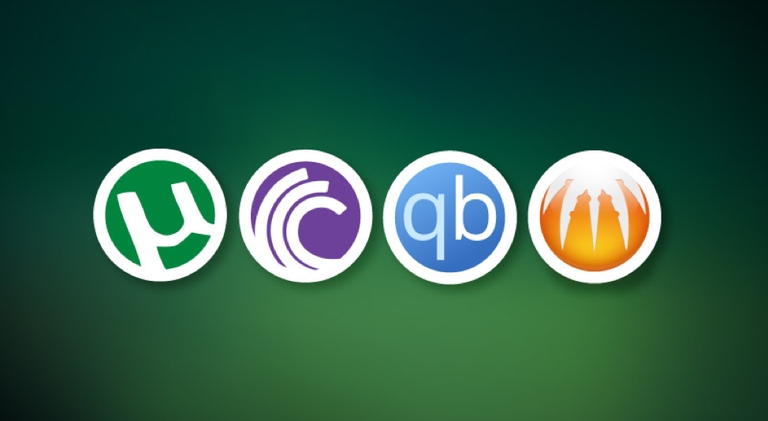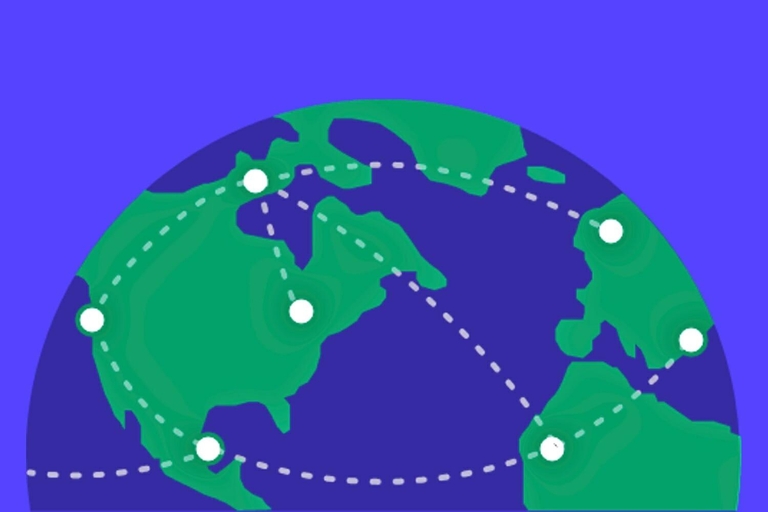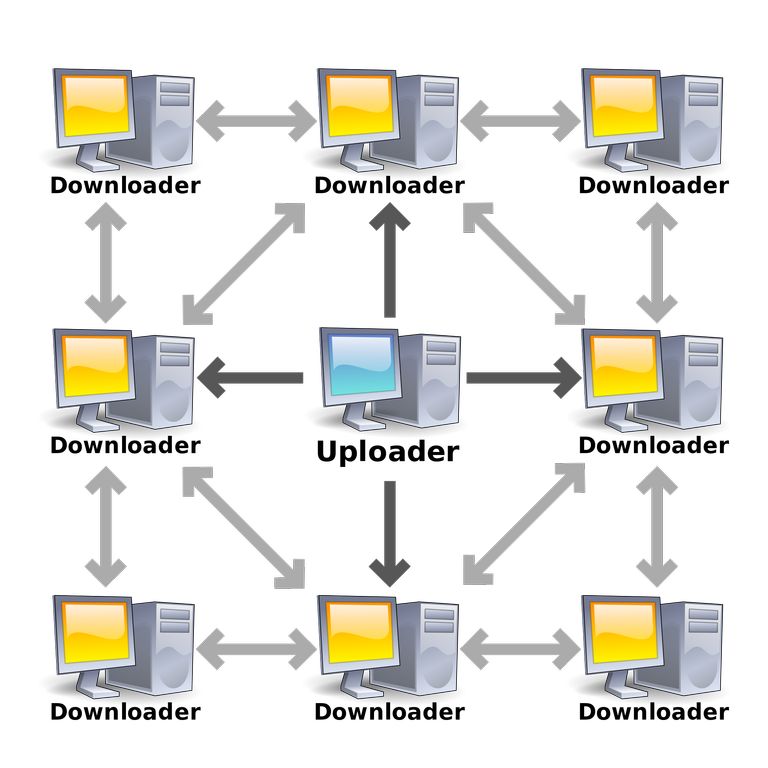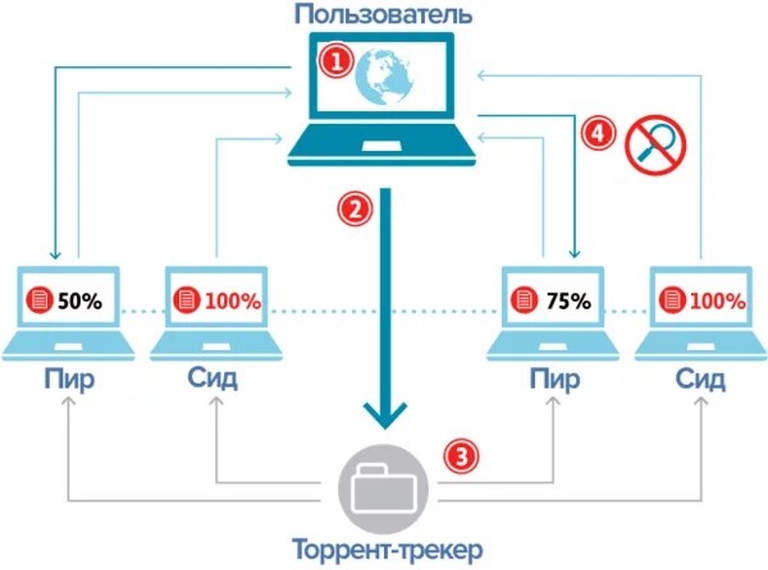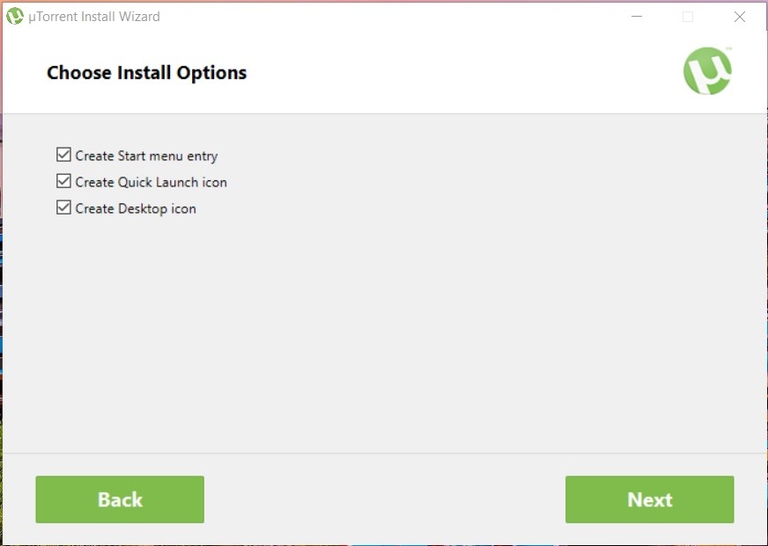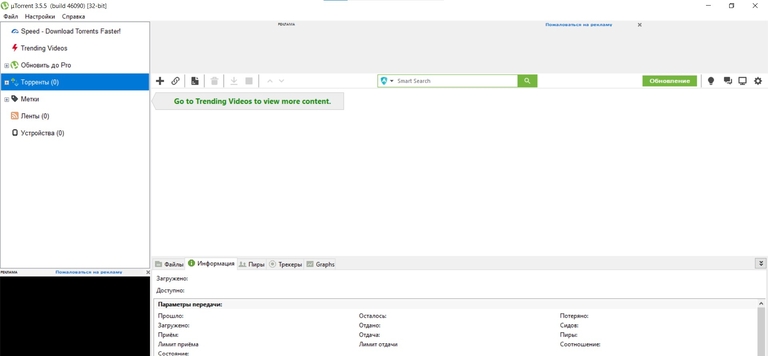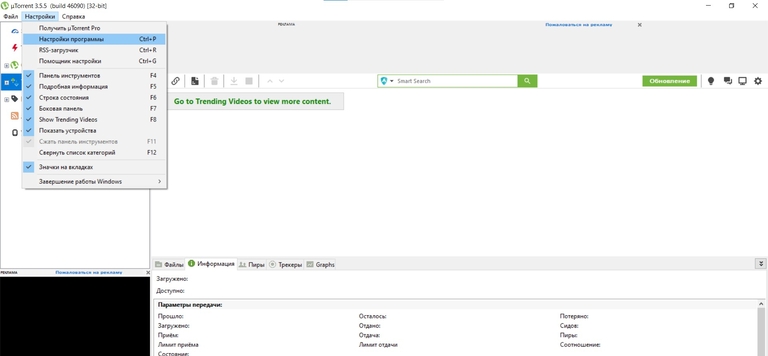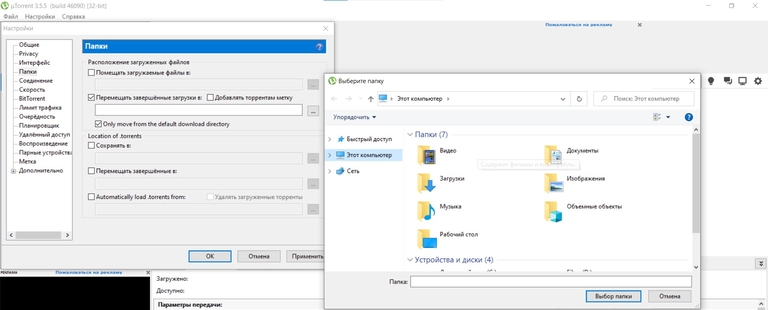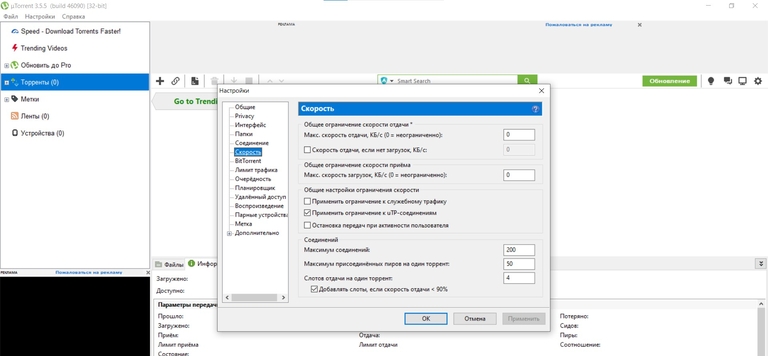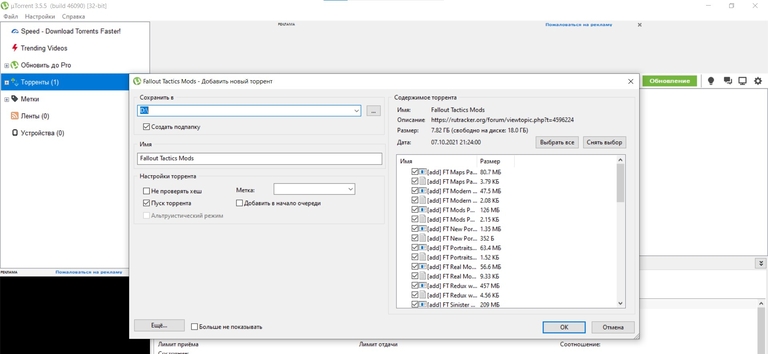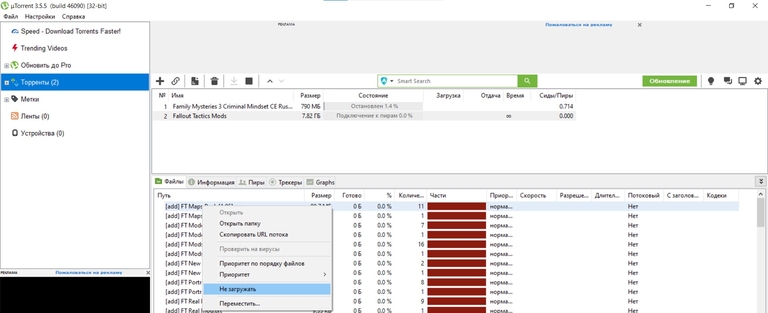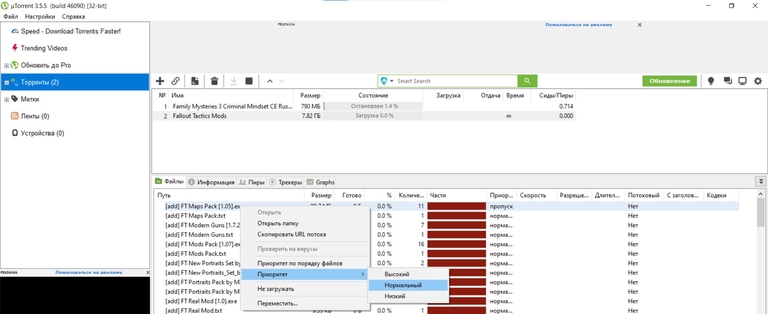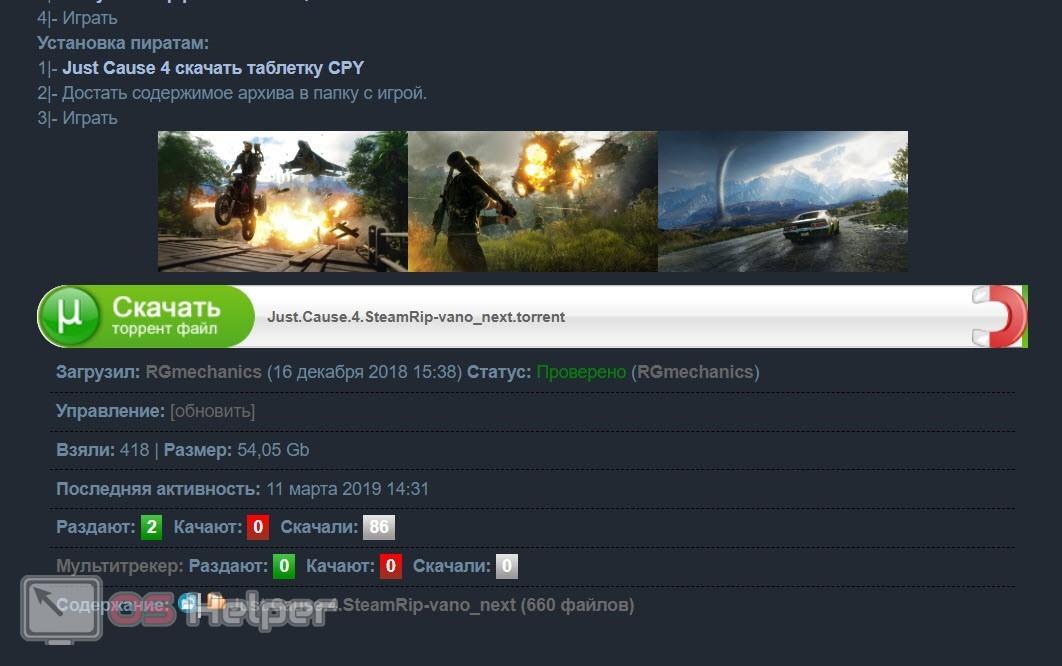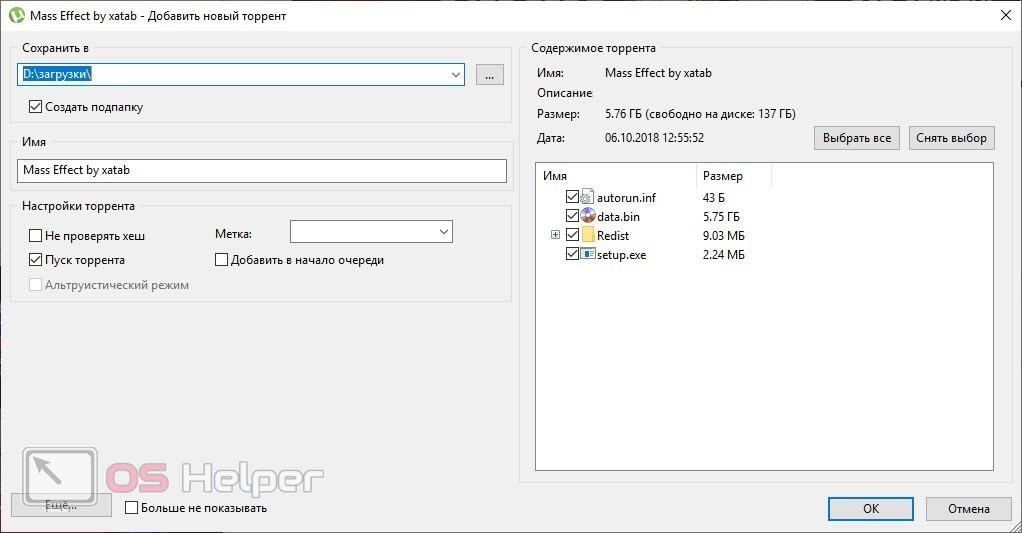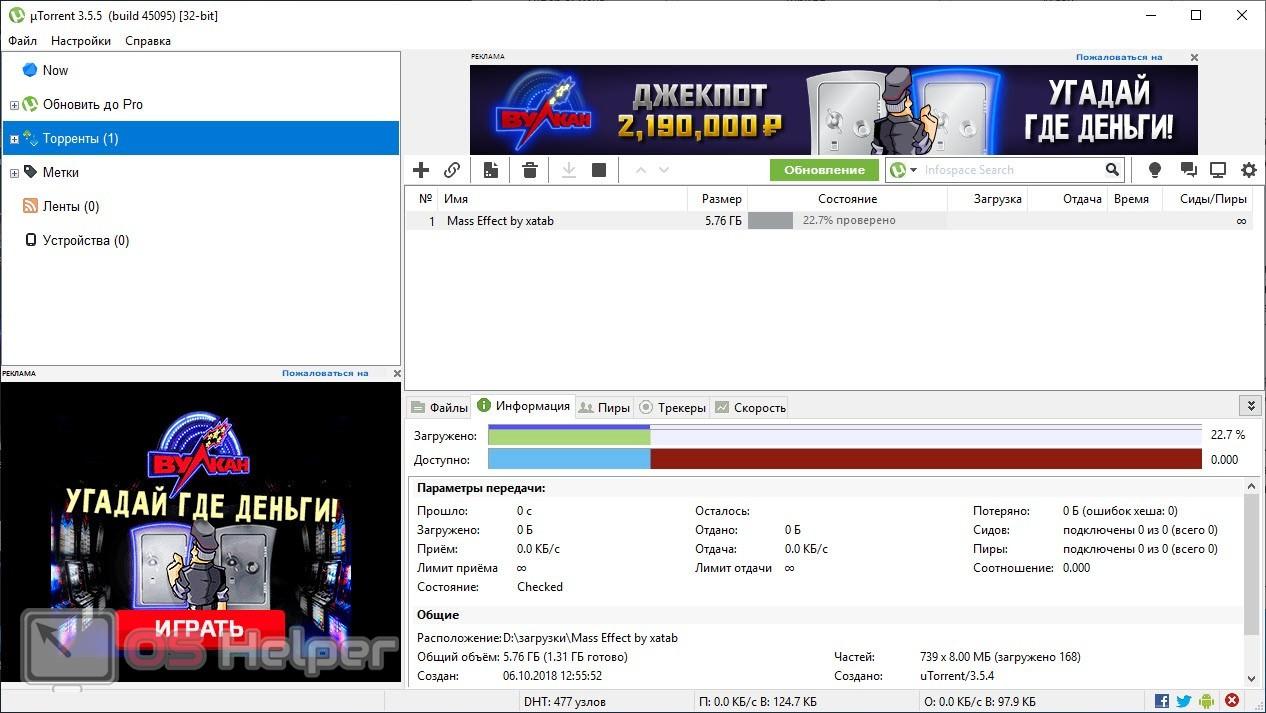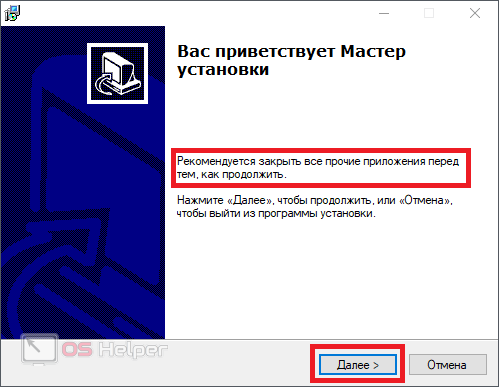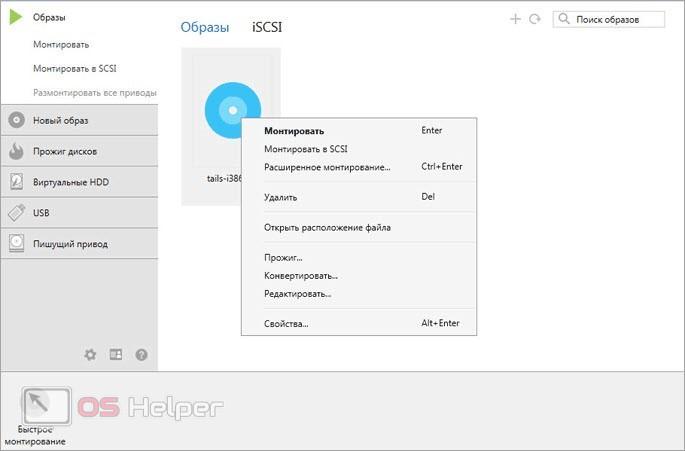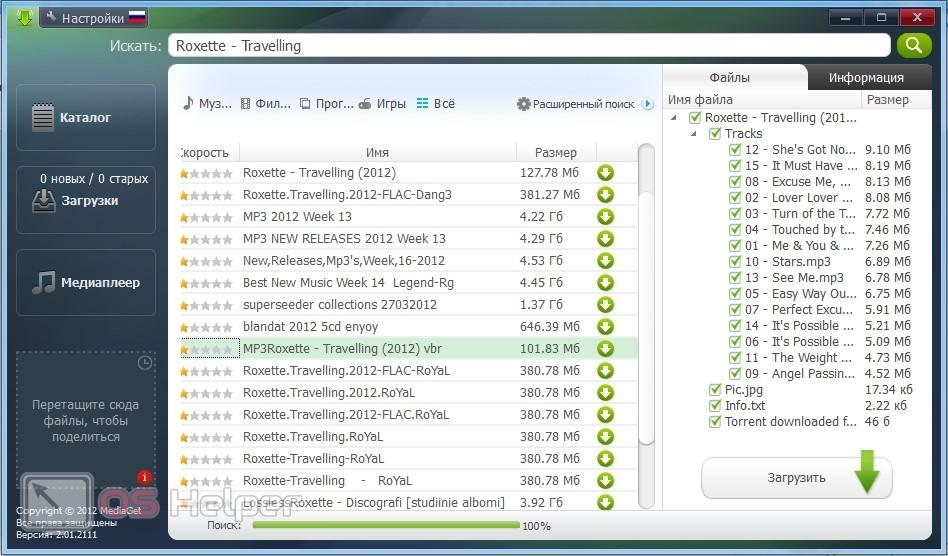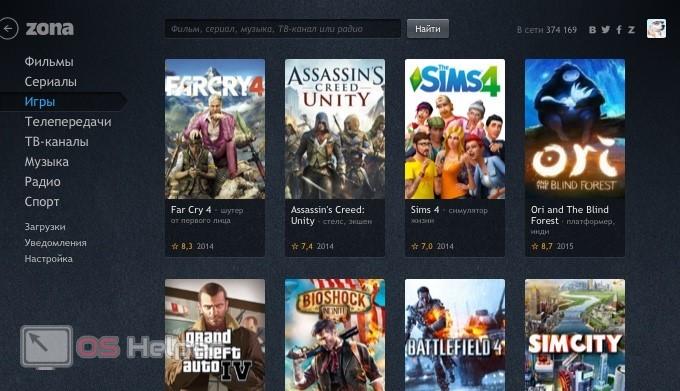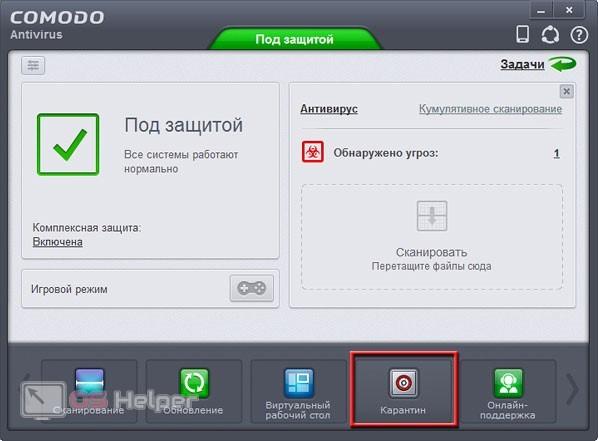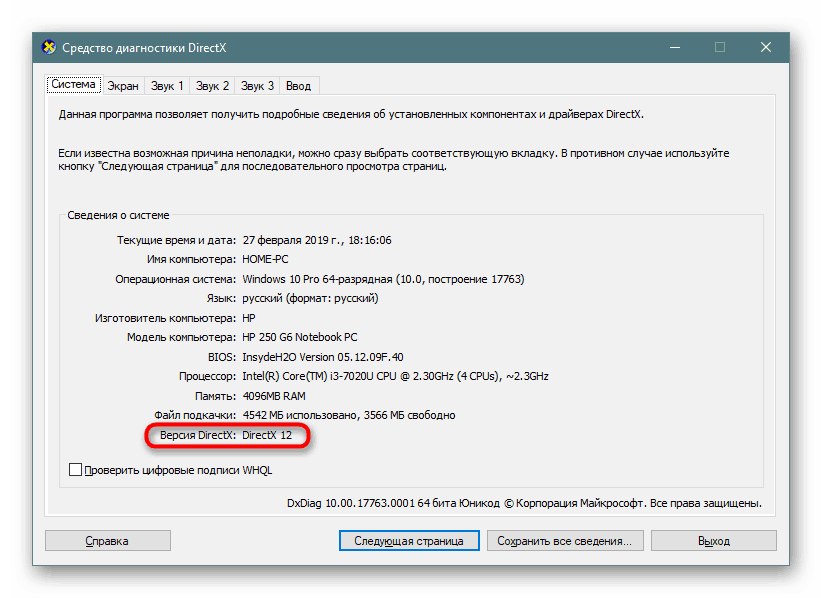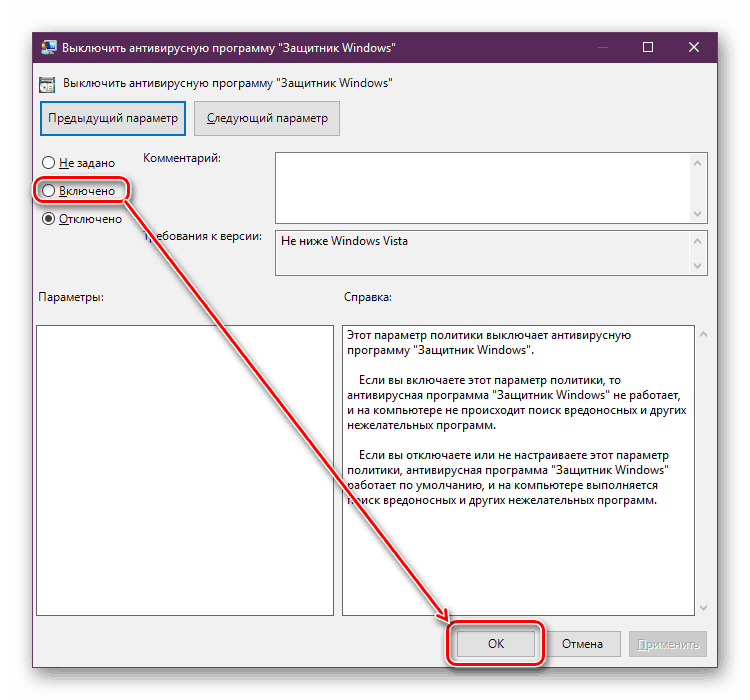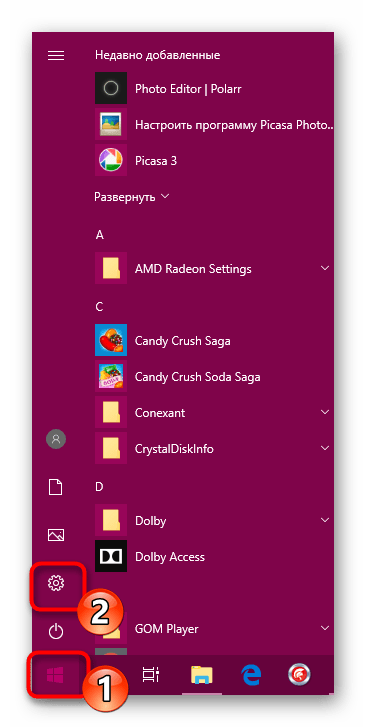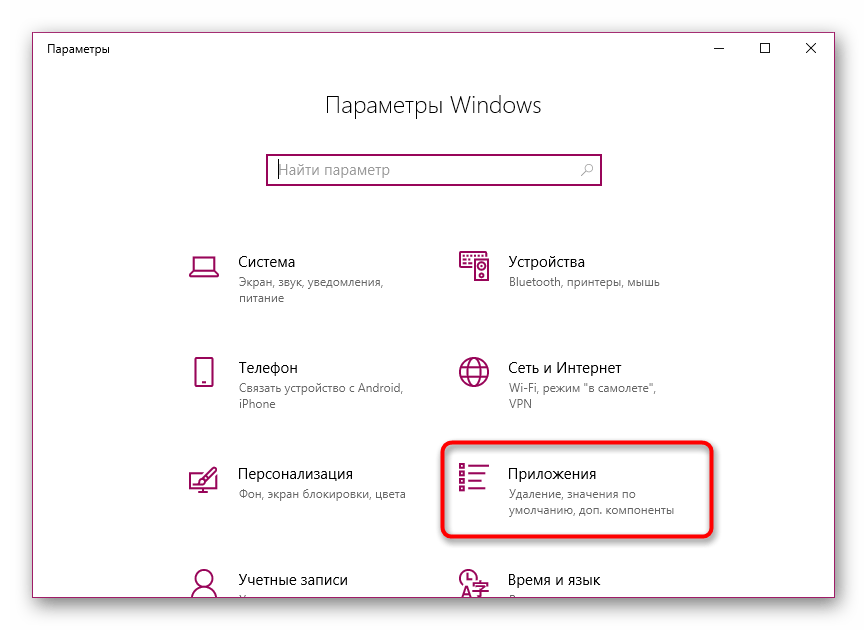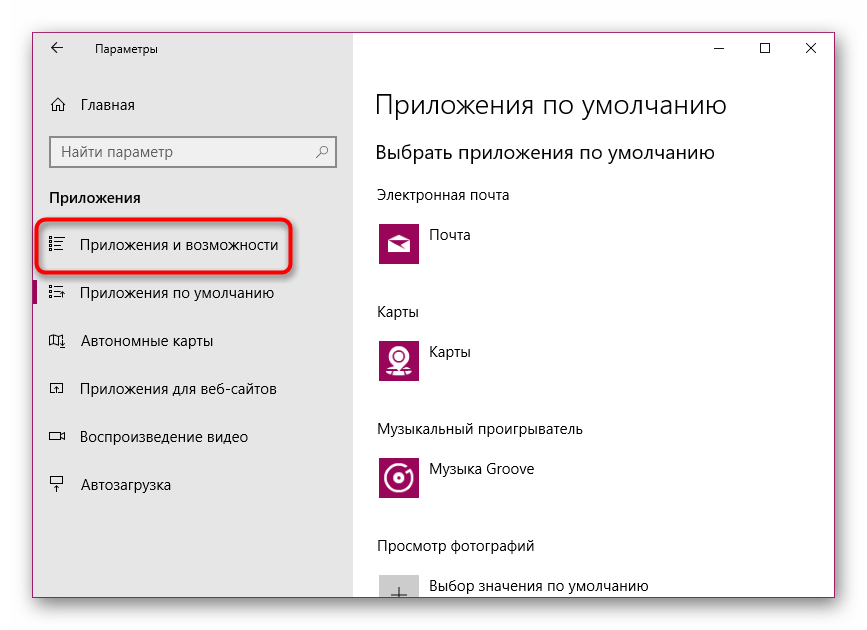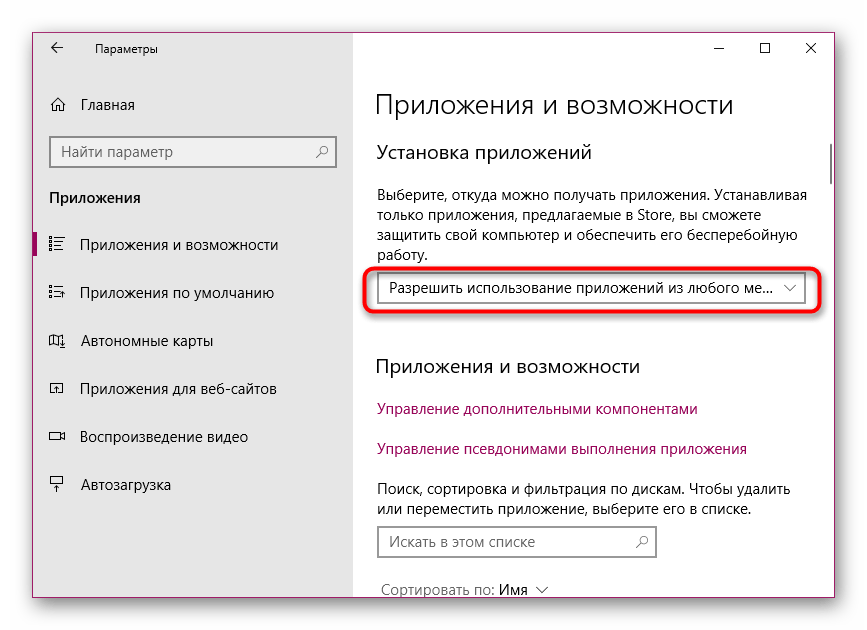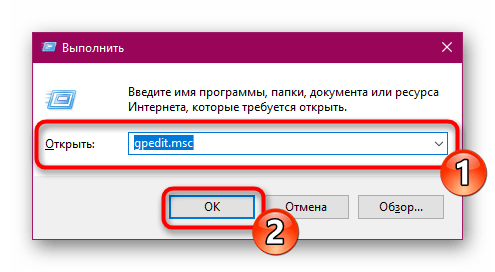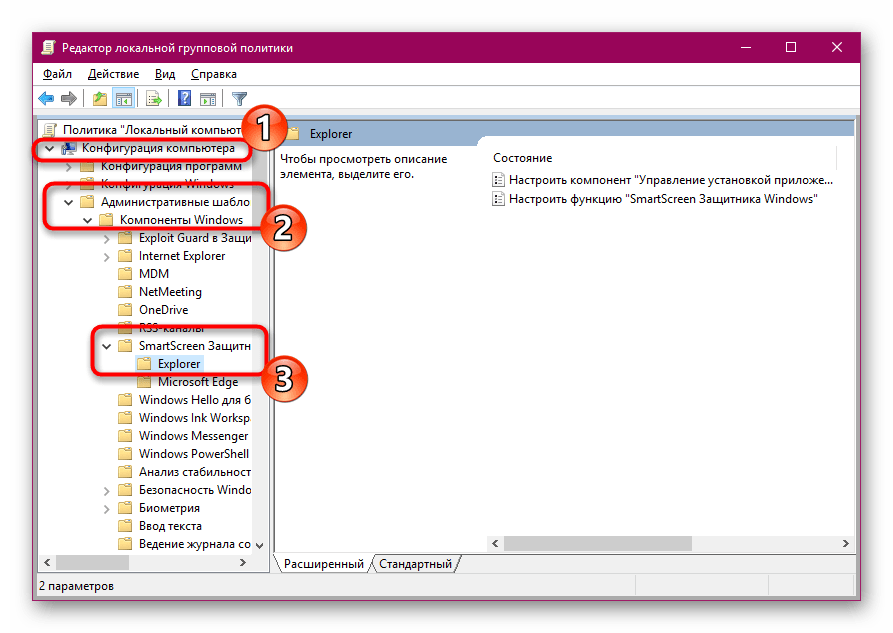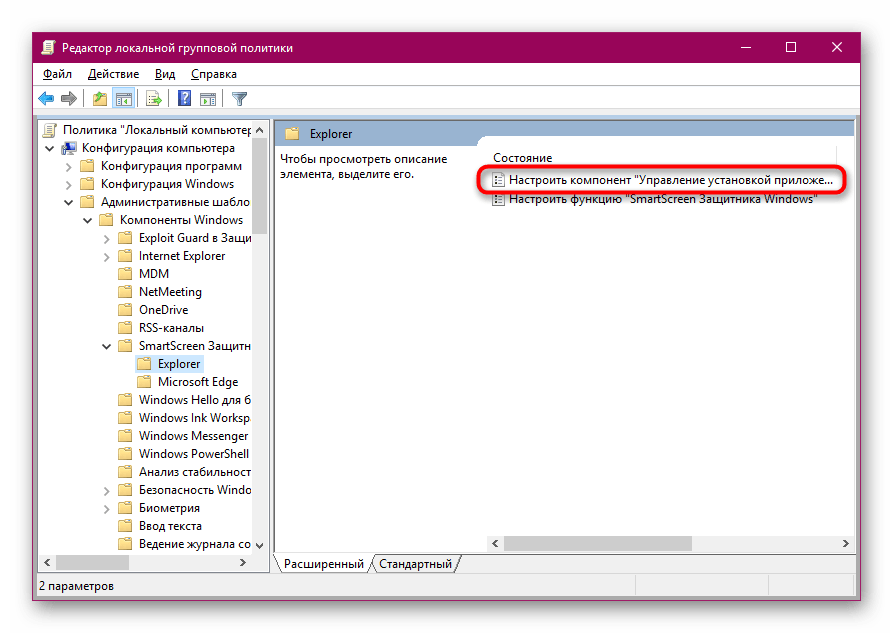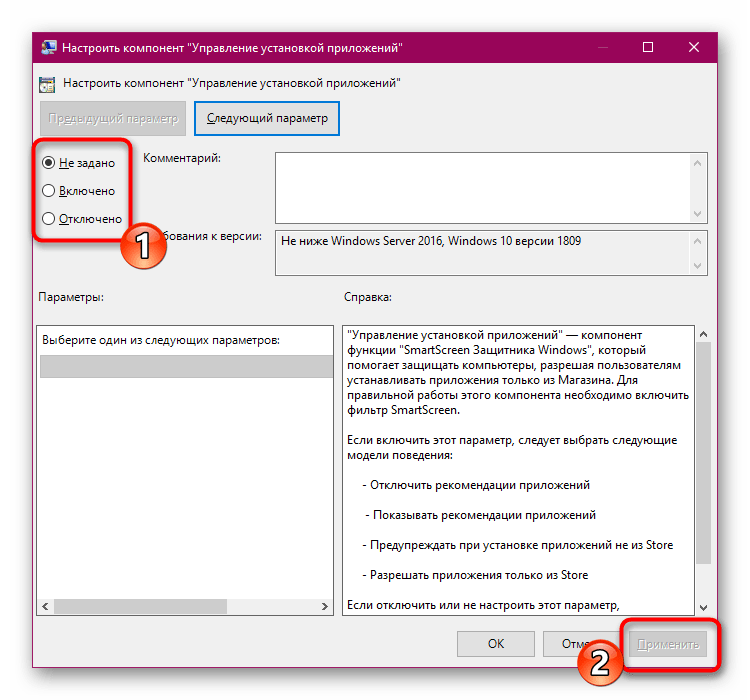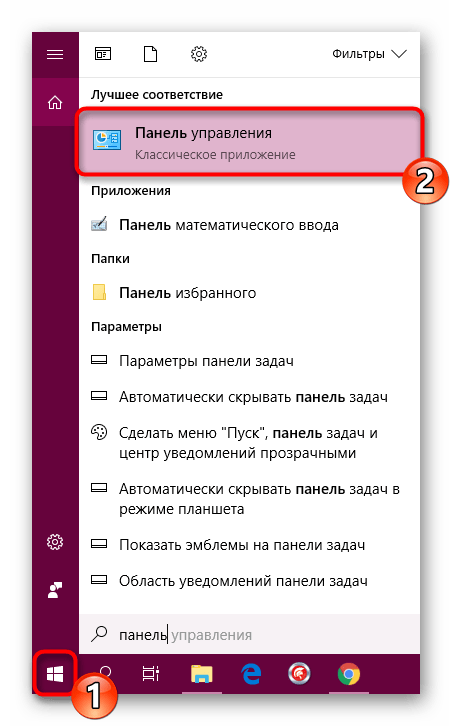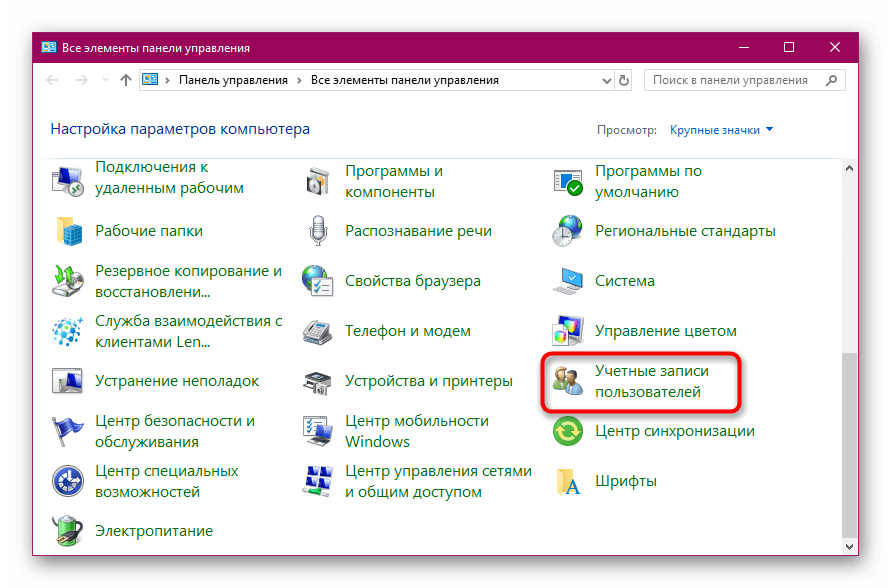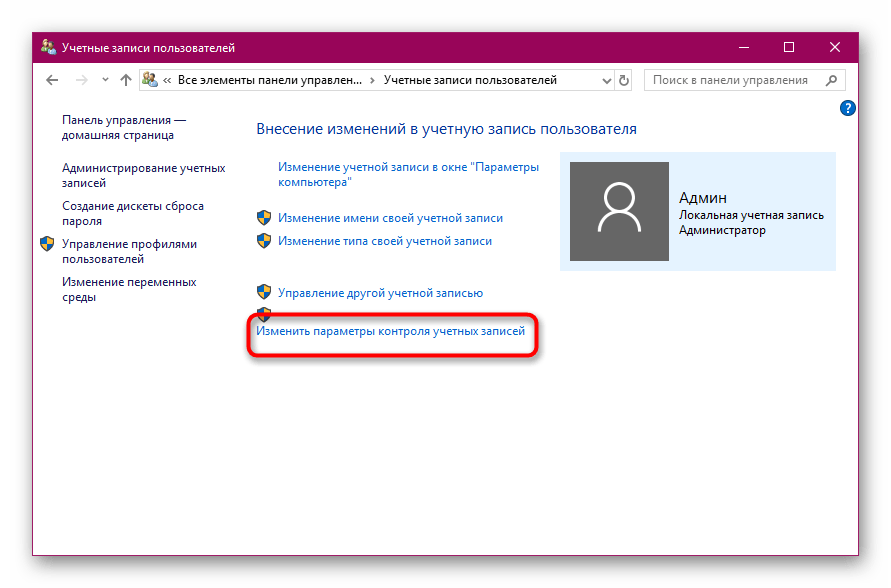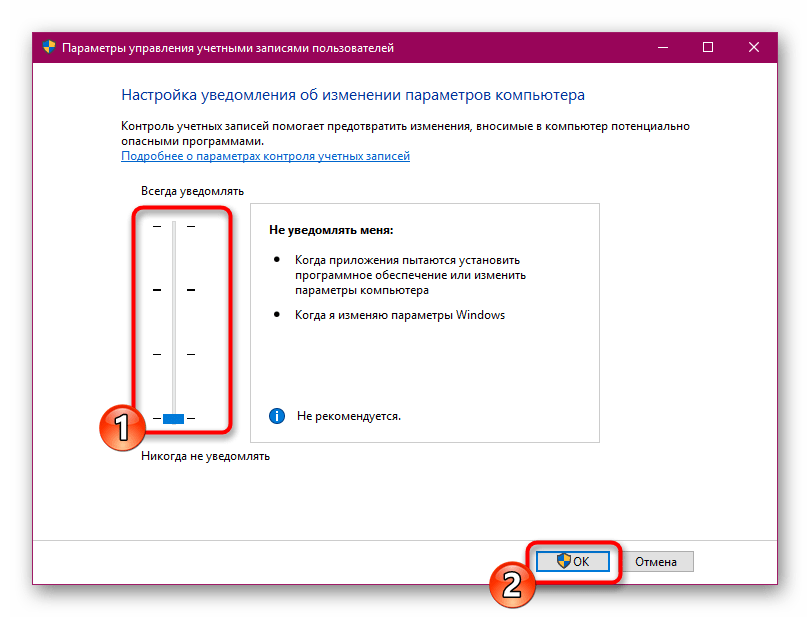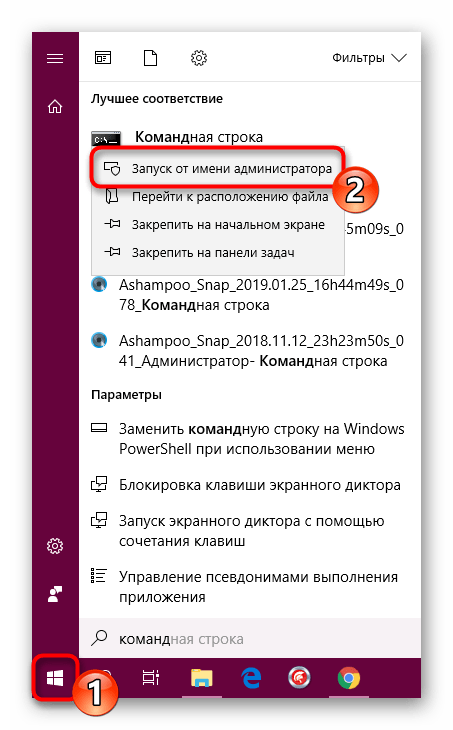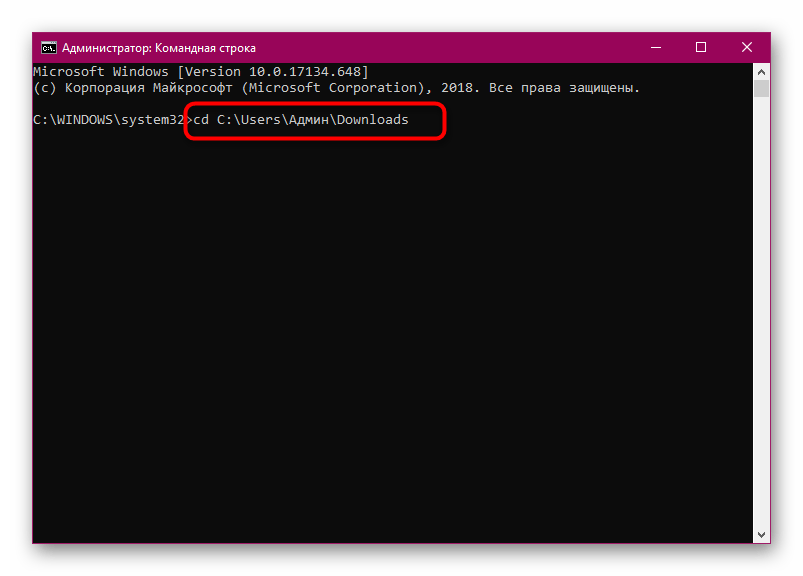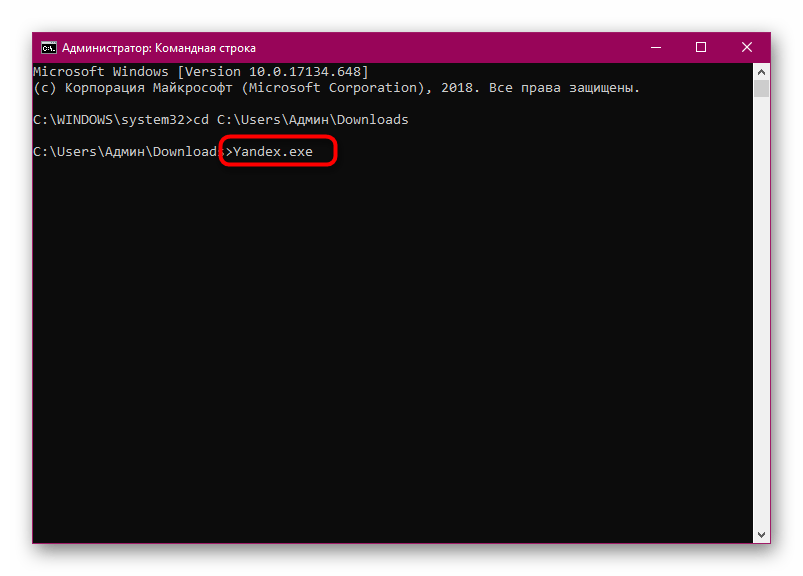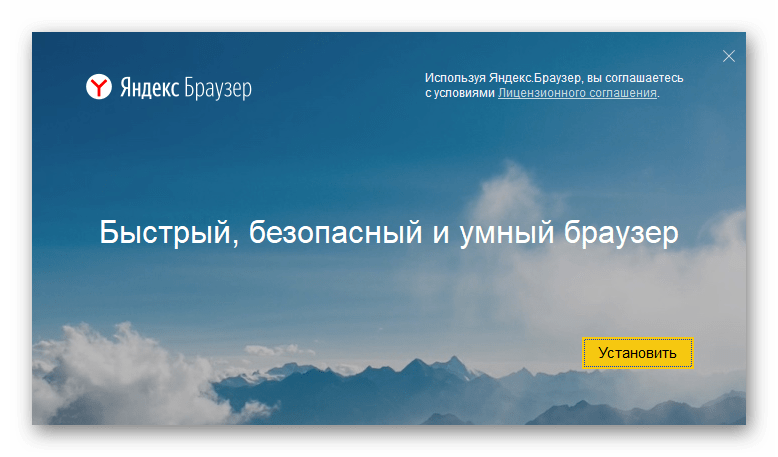Из этой инструкции вы узнаете, как качать фильмы, игры, программы и другие файлы через торрент-клиент uTorrent, и как при этом не поймать вирусы на компьютер.
В самой программе нет полноценного поиска, и тем более медиакаталога (как в Mediaget), поэтому сами файлы будем искать на сайтах в интернете. Откройте поисковую систему (лучше Яндекс, так как в ней меньше шансов встретить сайт, распространяющий рекламное ПО, замаскированное под легальные файлы) и вбейте фразу:
«название_искомого_файла скачать через торрент»
В результатах поиска зайдите на сайт, который стоит первым в списке.
На открывшейся странице найдите ссылку на загрузку (обычно ее размещают внизу). Будьте внимательны, владельцы подобного рода сайтов любят размещать на страницах фейковые кнопки «Скачать», при клике на которые вас перебросят на рекламный сайт или предложат установить какой-нибудь браузер Амиго (например). Скрольте вниз, пока не увидите подробные характеристики файла.
Нажмите на ссылку «Скачать торрент» или на кнопочку со значком uTorrent (см. скриншот выше).
После клика начнется загрузка файла – у него должно быть расширение «.torrent». Если у файла расширение «.exe» — не открывайте его, скорее всего это реклама или вирус. Такой сайт лучше закрыть и перейти на следующий в поисковой выдаче.
Скачав «.torrent» файл, запустите его. Если после этого uTorrent не запустился, значит на компьютере не настроена ассоциация файлов с программой. Не будем пока ее настраивать – просто запустите uTorrent вручную и перетащите торрент в центр главного окна программы.
Откроется диалоговое окно добавления новой закачки (да, сначала мы качали торрент, а теперь с помощью него будем скачивать те сами искомые файлы). Проверьте папку, в которую будет сохранена закачка (чтобы в ней хватало места), и если необходимо, измените ее.
В правом окне просмотрите содержимое торрента, которое будет загружено. К примеру, решили скачать целый сезон любимого сериала, но 2 первых серии уже смотрели. Снимите с них галочки, чтобы не загружать ненужные файлы лишний раз.
Затем жмите кнопку ОК (вообще ее можно было сразу нажать и ничего не менять).
После этого начнется загрузка. В главном окне uTorrent в столбце «Состояние» отображается ее прогресс, а в столбце справа – скорость (которая зависит от качества вашего интернет соединения и от количества раздающих у выбранного торрента).
Загрузка файла будет окончена, когда строка состояния станет зеленой и появится надпись «Раздается».
Дважды кликните по этому торренту левой кнопкой мыши, чтобы показать загруженные файлы в папке проводника Windows.
На первый взгляд может показаться, что качать файлы через uTorrent сложно, но это не так. Попробуете 2-3 раза проделать эту процедуру самостоятельно и в дальнейшем сможете скачивать тонный гигабайт видео и игр с интернета с закрытыми глазами.
Загрузить PDF
Загрузить PDF
Торренты являются одним из самых популярных способов обмена файлами в интернете. Вы можете найти практически любую игру на различных торрент-трекерах в интернете. Установить игру, скачанную при помощи торрент-клиента, немного сложнее, чем установить купленную игру, так как необходимо взломать защиту от копирования игры. Всегда читайте файл README, который поставляется со скачанными файлами.
-
1
Скачайте и установите торрент-клиент. Такие клиенты позволяют загружать торрент-файлы. Торрент-файлы очень малы, но они служат для нахождения и скачивания нужной вам игры с компьютеров других пользователей. Вот популярные торрент-клиенты:
- uTorrent;
- BitTorrent;
- Vuze.
-
2
Найдите торрент-файл нужной вам игры. Это можно сделать на многочисленных торрент-трекерах. Убедитесь, что торрент-файл имеет много положительных комментариев; в противном случае файл может содержать вирус.
- Найдите торрент с большим числом сидов (это пользователи, которые раздают нужную вам игру). Чем больше сидов, тем быстрее вы скачаете игру.
-
3
Скачайте торрент-файл и откройте его в торрент-клиенте. Торрент-файлы мало весят и скачиваются буквально за пару секунд. Это происходит потому, что торрент-файл содержит минимум информации, необходимой для нахождения и скачивания нужной вам игры с компьютеров других пользователей (по частям, которые соединяются в конце загрузки).
- Скачиваемые торрент-файлы должны автоматически открываться в торрент-клиенте; если этого не произошло, щелкните по файлу, чтобы запустить его загрузку в клиенте, либо нажмите на торрент-файл и в контекстном меню «Открыть с помощью» в списке программ выберите нужный торрент-клиент.
- Законно скачивать торренты только тех игр, которыми вы владеете.
- Прочитайте статью «Как загружать торренты»
-
4
Дождитесь, пока игра скачается. Это может занять некоторое время, особенно если игра очень большая или у нее не так много сидов. Прочитайте эту статью, чтобы узнать, как ускорить загрузку торрентов.
Реклама
-
1
Скачайте и установите программу-архиватор (при необходимости). Многие файлы, скачанные при помощи торрентов, загружаются в виде архивов (например, RAR файлов). Чтобы установить игру, архив нужно распаковать при помощи архиватора, например, 7-Zip.
-
2
Как правило, игры скачиваются в виде EXE- или ISO-файла. Вы можете запустить EXE-файл немедленно, чтобы установить игру. ISO-файл — это образ диска, который нужно либо записать на физический CD/DVD-диск, либо смонтировать в виртуальный привод.
- Прочитайте статью «Как записать файл ISO на DVD».
- Прочитайте статью «Как смонтировать образ ISO».
-
3
Прочитайте файл README. Это текстовый файл, прилагающийся к игре и содержащий подробные инструкции по установке игры. Обязательно прочитайте этот файл, так как разные игры устанавливаются по-разному.
-
4
Запустите установщик игры. Для этого либо запустите EXE-файл, либо смонтируйте/запишите ISO-файл и запустите установку игры с диска. Как правило, запустить установку игры можно так же, как вы это делаете с купленными играми, но все-таки прочитайте файл README и следуйте инструкциям, приведенным в нем.
-
5
Запустите программу для взлома игры. Большинство скачиваемых игр имеют защиту от копирования. Для того чтобы обойти эту защиту, нужно будет ввести ключ или запустить программу для взлома игры. Как правило игры, скачиваемые при помощи торрентов, комплектуются такими программами, но процесс взлома варьируется от игры к игре. Опять же, обратитесь к файлу README.
- Для запуска некоторых игр необходимо заменить основной EXE-файл в папке с установленной игрой на взломанный EXE-файл.
- Для некоторых игр нужно запустить keygen — программу-генератор ключей, которые можно будет ввести в качестве серийного номера и разблокировать игру.
- Некоторые игры поставляются с небольшим EXE-файлом, который нужно запустить один раз, чтобы разблокировать игру.
- В редких случаях вам может быть предложено отредактировать файлы конфигурации. Вы найдете инструкции в файле README.
-
6
Наслаждайтесь игрой. Для запуска игры воспользуйтесь рекомендациями из файла README. Возможно, вам понадобится настроить параметры игры в соответствии с вашими предпочтениями.
Реклама
Об этой статье
Эту страницу просматривали 421 118 раз.
Была ли эта статья полезной?
Торрент стал одним из самых популярных способов обмена файлами. В Интернете представлено множество ресурсов, которые открывают доступ к самому разному контенту. Давайте подробно рассмотрим, как с его помощью скачивать игры.
Что такое торрент и как он работает?
Торрент – это, по сути, формат данных (.torrent). Он содержит информацию, которая позволяет пользователю загружать определенные игры. Обмен осуществляется в одноранговой сети (P2P), то есть между всеми, кто скачивает данный элемент, а затем делает его доступным для других.
.torrent может быть разбит на небольшие части, при этом не все поступают с одного компьютера. Компоненты распределяются между разными ПК, а это гарантирует, что, если одна система недоступна или слишком много людей загружают один и тот же .torrent, он все равно будет доставлен конечному пользователю.
Загрузка осуществляется через торрент-клиент – это мост, среда для передачи данных из одной системы в другую. Если в самом торренте содержится информация о том, откуда загрузить файл, куда его отправить и как собрать все его части вместе, клиент действует как связующее звено между несколькими системами, которые отправят контент по назначению. По сути, без специального клиента вы не можете скачать торрент.
Клиент позволит загружать несколько игр одновременно, управлять пропускной способностью загрузки и многое другое.
В сети представлены как бесплатные, так и платные программы. Некоторые бесплатные клиенты предлагают профессиональную версию с дополнительной защитой (шифрование и VPN), чтобы обезопасить вас при скачивании контента.
Основы работы с торрентами
Прежде чем окунуться в мир торрентов, вам нужно узнать несколько основных терминов:
- Индексатор – сайт, который собирает торренты и действует как система поиска контента. Некоторые ресурсы общедоступны и могут использоваться всеми, на других необходимо пройти банальную регистрацию, в то время как третьи являются частными и требуют приглашения.
- Трекеры – серверы, которые служат мостом между пользователями. Каждый раз, когда вы скачиваете игру, трекер все организует.
- Сид – человек, который активно загружает контент в торрент-сеть. Важно сохранить завершенную загрузку в клиенте, чтобы вы могли отправлять данные другим пользователям. Без сидов вы не сможете скачать контент.
- Пир – участник процесса скачивания и передачи.
- Соотношение – отношение между результатами загрузки и отдачи. Ваше соотношение для каждого файла должно быть больше 1.0, что означает, что вы загружаете не меньше, чем раздаете.
- Магнитная ссылка – идентифицирует файлы и источники и позволяет клиенту немедленно начать скачивание.
Каждый загружающий превращается в сидера, который, в свою очередь, предоставляет больше источников загрузки для других пользователей. Чем больше людей используют клиент, тем сильнее он становится. Это лишь одна из многих причин, по которым торренты стали такими популярными в последние годы.
Как скачивать игры?
Для начала нужно выбрать программу, которая работает с расширением .torrent, например, BitTorrent, qBittorrent, uTorrent, MediaGet, BitComet, Vuze, Deluge или любую другую. С ее помощью вы сможете скачивать большие объемы на максимальной скорости. Технология довольно интересная и очень удобная, так как момент скачивания можно поставить на паузу и через некоторое время возобновить.
Каждая из программ занимает мало места на диске, предлагает достаточно функций, чтобы предоставить вам удобную и безопасную загрузку контента из сети.
Для скачивания игры вы должны выполнить несколько шагов:
- Загрузите бесплатную версию программы (в нашем примере это uTorrent).
- Дождитесь завершения процедуры и запустите µTorrent.exe. Разрешите этому приложению вносить изменения на вашем устройстве. Следуйте инструкциям на экране.
- µTorrent Classic запустится после установки.
- Прежде чем мы начнем скачивать игры, необходимо определить, в какой папке они будут сохраняться. Для этого выберите на верхней панели инструментов раздел «Настройки» и откройте «Настройки программы».
- Перейдите на вкладку «Папки». Выберите параметр «Перемещать завершенные загрузки в» и введите имя каталога в текстовое поле ниже. Нажав на кнопку с троеточием справа, вы сможете выбрать каталог в системном меню. Не забудьте применить изменения и нажать «Ок».
- В «Настройках программы» на вкладке «Скорость» рекомендуется установить скорость отдачи, чтобы параллельно можно было без проблем пользоваться Интернетом.
- Теперь нужно найти интересующую игру на одном из ресурсов. Затем скачиваете ее .torrent на свой компьютер.
- Запускаете скачанный .torrent – он откроется в программе. Ознакомьтесь с отобразившейся на экране информацией. При необходимости укажите куда сохранить эту игру. Чтобы начать загрузку, нажмите «Ок».
- Цветной индикатор состояния показывает, какая часть файла была загружена в процентах.
- По окончании процесса (100%) перейдите в папку со скачанной игрой и установите ее согласно инструкции на экране.
Как скачивать отдельные файлы?
Иногда нам нужен только один или несколько файлов (например, моды к игре), которые включены в один .torrent. Нет смысла загружать все, если можно выбрать, какие элементы мы хотим скачать из данного торрента:
- После запуска скачанного .torrent в программе появится окно с настройками. В правой части есть список содержимого. По умолчанию все компоненты отмечены галочками.
- Достаточно просто убрать лишние галочки и нажать «Ок», чтобы начать загрузку.
Хотя в клиенте uTorrent будет по-прежнему отображаться общий размер торрента, по факту только выбранные компоненты загрузятся на диск, а остальные будут проигнорированы.
Даже если вы уже начали загрузку со всем содержимым, ничто не мешает внести некоторые изменения. Для этого выберите торрент в списке, а затем перейдите на вкладку «Файлы» и остановите загрузку – это действие можно повторять для каждого элемента.
Но если однажды захочется скачать компоненты игры, помеченные как «Не загружать», вам не нужно повторно добавлять в программу торрент. Просто перейдите в окно загрузки, кликните по его названию в списке, перейдите на вкладку «Файлы», щелкните по элементу правой кнопкой мыши и установите приоритет «Нормальный» или «Высокий». Изменение приоритета добавит элемент обратно в очередь, и клиент возобновит скачивание через некоторое время.
Безопасность при скачивании торрентов
Следуйте приведенным ниже советам, чтобы обезопасить свой компьютер и избежать проблем:
- Тщательно выбирайте индексаторы – огромное значение имеет место, откуда вы получаете свои торренты. Популярные источники, требующие регистрации, обычно безопаснее использовать, чем общедоступные, хотя это не всегда так.
- Всегда используйте VPN – это важно для повседневной конфиденциальности.
Используйте антивирусное программное обеспечение – ваша первая линия защиты от вредоносного ПО. Держите сканер активным каждый раз при поиске, загрузке или запуске торрентов.
Торрент стал одним из самых популярных способов обмена файлами. В Интернете представлено множество ресурсов, которые открывают доступ к самому разному контенту. Давайте подробно рассмотрим, как с его помощью скачивать игры.
Содержание
- Что такое торрент и как он работает?
- Основы работы с торрентами
- Как скачивать игры?
- Как скачивать отдельные файлы?
- Безопасность при скачивании торрентов
Что такое торрент и как он работает?
Торрент – это, по сути, формат данных (.torrent). Он содержит информацию, которая позволяет пользователю загружать определенные игры. Обмен осуществляется в одноранговой сети (P2P), то есть между всеми, кто скачивает данный элемент, а затем делает его доступным для других.
.torrent может быть разбит на небольшие части, при этом не все поступают с одного компьютера. Компоненты распределяются между разными ПК, а это гарантирует, что, если одна система недоступна или слишком много людей загружают один и тот же .torrent, он все равно будет доставлен конечному пользователю.
Загрузка осуществляется через торрент-клиент – это мост, среда для передачи данных из одной системы в другую. Если в самом торренте содержится информация о том, откуда загрузить файл, куда его отправить и как собрать все его части вместе, клиент действует как связующее звено между несколькими системами, которые отправят контент по назначению. По сути, без специального клиента вы не можете скачать торрент.
Клиент позволит загружать несколько игр одновременно, управлять пропускной способностью загрузки и многое другое.
В сети представлены как бесплатные, так и платные программы. Некоторые бесплатные клиенты предлагают профессиональную версию с дополнительной защитой (шифрование и VPN), чтобы обезопасить вас при скачивании контента.
Основы работы с торрентами
Прежде чем окунуться в мир торрентов, вам нужно узнать несколько основных терминов:
- Индексатор – сайт, который собирает торренты и действует как система поиска контента. Некоторые ресурсы общедоступны и могут использоваться всеми, на других необходимо пройти банальную регистрацию, в то время как третьи являются частными и требуют приглашения.
- Трекеры – серверы, которые служат мостом между пользователями. Каждый раз, когда вы скачиваете игру, трекер все организует.
- Сид – человек, который активно загружает контент в торрент-сеть. Важно сохранить завершенную загрузку в клиенте, чтобы вы могли отправлять данные другим пользователям. Без сидов вы не сможете скачать контент.
- Пир – участник процесса скачивания и передачи.
- Соотношение – отношение между результатами загрузки и отдачи. Ваше соотношение для каждого файла должно быть больше 1.0, что означает, что вы загружаете не меньше, чем раздаете.
- Магнитная ссылка – идентифицирует файлы и источники и позволяет клиенту немедленно начать скачивание.
Каждый загружающий превращается в сидера, который, в свою очередь, предоставляет больше источников загрузки для других пользователей. Чем больше людей используют клиент, тем сильнее он становится. Это лишь одна из многих причин, по которым торренты стали такими популярными в последние годы.
Как скачивать игры?
Для начала нужно выбрать программу, которая работает с расширением .torrent, например, BitTorrent, qBittorrent, uTorrent, MediaGet, BitComet, Vuze, Deluge или любую другую. С ее помощью вы сможете скачивать большие объемы на максимальной скорости. Технология довольно интересная и очень удобная, так как момент скачивания можно поставить на паузу и через некоторое время возобновить.
Каждая из программ занимает мало места на диске, предлагает достаточно функций, чтобы предоставить вам удобную и безопасную загрузку контента из сети.
Для скачивания игры вы должны выполнить несколько шагов:
- Загрузите бесплатную версию программы (в нашем примере это uTorrent).
- Дождитесь завершения процедуры и запустите µTorrent.exe. Разрешите этому приложению вносить изменения на вашем устройстве. Следуйте инструкциям на экране.
- µTorrent Classic запустится после установки.
- Прежде чем мы начнем скачивать игры, необходимо определить, в какой папке они будут сохраняться. Для этого выберите на верхней панели инструментов раздел «Настройки» и откройте «Настройки программы».
- Перейдите на вкладку «Папки». Выберите параметр «Перемещать завершенные загрузки в» и введите имя каталога в текстовое поле ниже. Нажав на кнопку с троеточием справа, вы сможете выбрать каталог в системном меню. Не забудьте применить изменения и нажать «Ок».
- В «Настройках программы» на вкладке «Скорость» рекомендуется установить скорость отдачи, чтобы параллельно можно было без проблем пользоваться Интернетом.
- Теперь нужно найти интересующую игру на одном из ресурсов. Затем скачиваете ее .torrent на свой компьютер.
- Запускаете скачанный .torrent – он откроется в программе. Ознакомьтесь с отобразившейся на экране информацией. При необходимости укажите куда сохранить эту игру. Чтобы начать загрузку, нажмите «Ок».
- Цветной индикатор состояния показывает, какая часть файла была загружена в процентах.
- По окончании процесса (100%) перейдите в папку со скачанной игрой и установите ее согласно инструкции на экране.
Как скачивать отдельные файлы?
Иногда нам нужен только один или несколько файлов (например, моды к игре), которые включены в один .torrent. Нет смысла загружать все, если можно выбрать, какие элементы мы хотим скачать из данного торрента:
- После запуска скачанного .torrent в программе появится окно с настройками. В правой части есть список содержимого. По умолчанию все компоненты отмечены галочками.
- Достаточно просто убрать лишние галочки и нажать «Ок», чтобы начать загрузку.
Хотя в клиенте uTorrent будет по-прежнему отображаться общий размер торрента, по факту только выбранные компоненты загрузятся на диск, а остальные будут проигнорированы.
Даже если вы уже начали загрузку со всем содержимым, ничто не мешает внести некоторые изменения. Для этого выберите торрент в списке, а затем перейдите на вкладку «Файлы» и остановите загрузку – это действие можно повторять для каждого элемента.
Но если однажды захочется скачать компоненты игры, помеченные как «Не загружать», вам не нужно повторно добавлять в программу торрент. Просто перейдите в окно загрузки, кликните по его названию в списке, перейдите на вкладку «Файлы», щелкните по элементу правой кнопкой мыши и установите приоритет «Нормальный» или «Высокий». Изменение приоритета добавит элемент обратно в очередь, и клиент возобновит скачивание через некоторое время.
Безопасность при скачивании торрентов
Следуйте приведенным ниже советам, чтобы обезопасить свой компьютер и избежать проблем:
- Тщательно выбирайте индексаторы – огромное значение имеет место, откуда вы получаете свои торренты. Популярные источники, требующие регистрации, обычно безопаснее использовать, чем общедоступные, хотя это не всегда так.
- Всегда используйте VPN – это важно для повседневной конфиденциальности.
Используйте антивирусное программное обеспечение – ваша первая линия защиты от вредоносного ПО. Держите сканер активным каждый раз при поиске, загрузке или запуске торрентов.
Всем привет! В этой статье вы узнаете, как скачать игру через торрент и установить на компьютер. И все это, конечно здорово. Но давайте прежде чем осуществить желаемое, разберемся в чём же плюсы и минусы торрента.
- Что такое торрент
- Преимущества и недостатки скачивания игр через торрент
- Сделать из платного – бесплатное
- Высокая скорость скачивания
- Живучесть файлов
- Возможность поймать вирус
- Прежде чем скачать игру
- Скачиваем игру через торрент
- Скачиваем игру без торрента
- Для удобства загрузок
- Скачал игру через торрент как установить
- Что нужно сделать для успешной установки игры
- Непосредственная установка игры
- Альтернатива торренту
К тому же помимо данного метода скачивания, вы узнаете абсолютно все способы получения игр из интернета. Данная статья обязательно поможет вам, так как в ней полностью раскрыт вопрос о загрезке и установке игр из интернета.
Посмотрите видео, чтобы сэкономить своё время:

Что такое торрент
Реклама
Торрент очень популярен в России. И свою популяррность он заслуживает функцией, которая описана ниже.
Торрент (BitTorrent) – это протокол, дающий возможность обмениваться файлами между пользователями по интернету.
Есть и похожие протоколы, которые тоже предназначены для обмена информацией. Это FTP, HTTP и HTTPS. Но у торрента, есть некоторые преимущества, но и недостатки тоже есть. В общем, читаем дальше и вы все узнаете.
Некоторые определения, которые вам пригодятся:
Сиды — это люди раздающие файлы, которые вы скачиваете. Причем суть в том, что люди имеют полную версию файлов. Т.е если вы скачиваете игру, то сидеры раздающие её имеют полный установщик. Им не нужно ничего докачивать. Вы тоже можете стать сидером, когда скачаете игру и не поставите запрет на раздачу.
Пиры — это абсолютно все люди. Которые скачивают и уже скачавшие (раздающие файлы). Когда вы начинаете скачивать через торрент, то вы автоматически становитесь пиром. Вы можете скачивать как у сидера, так и у другого пользователя, который не полностью скачал файлы (т.е вы можете скачивать как у сидера так и у пира). Но часть этих файлов у него есть, поэтому её вы скачать можете.
Плюс ко всему на странице с описанием может встретится такое слово, как репак или RePack. Это слово означает — перепаковка. Т.е игру перепаковали.
Преимущества и недостатки скачивания игр через торрент
К будущему слову. Скажу сразу, что данные плюсы и минусы в принципе можно отнести к скачиванию файлов из интернета через торрент в целом. То есть это могут быть не только игры, но и программы, архивы, фильмы, различные образы и курсы. В общем – всевозможные файлы. Ну и папки тоже. Да. Торрент позволяет скачивать папки с файлами.
Читать: Как скачать фильм через торрент
На данный момент я нашел во всем этом следующие преимущества и недостатки:
Плюсы:
- Сделать из платного – бесплатное;
- Высокая скорость скачивания;
- Живучесть скачиваемых файлов;
- Докачивание файлов;
- Доступность;
Минусы:
- Иногда это не совсем правильно;
- Есть вероятность низкой скорости скачивания;
- Требуется установить стороннюю программу;
- Вероятность поймать вирус.
Вот такие вот плюсы и минусы. Разберу их поподробнее, чтобы у вас сложилось полное понимание о торренте.
Сделать из платного – бесплатное
Наверняка вы встречали в интернете информацию, за которую нужно заплатить, а потом воспользоваться ей. Допустим какой-либо курс. Но платить за него вы не хотите, а информация, предоставленная в курсе – полезна для вас. Торрент решает данную проблему.
Если курс
очень популярный, то найдется человек, который его купит и начнет раздавать
через торрент. А вы в свою очередь скачивать. Это самый главный плюс торрента.
Но для обычных пользователей. Для предпринимателей, которые продают информацию –
не очень. Ведь из-за этого они несут убытки. От сюда вытекает недостаток, что
это не совсем правильно. Но это уже совсем другая история.
Все это касается и скачивания игр через торрент. Разработчики платных игр несут финансовые убытки из-за того, что их платные игры могут стать бесплатными.
В конце концов так и становится. Особенно если игра популярна и всеми ожидаема. В случае если это действительно так, то она появляется буквально через пару дней на торрент трекерах после её релиза. Правда зачастую без таблетки (об это чуть позже). Приходится подождать еще как минимум недельку.
Высокая скорость скачивания
За счет чего? Все очень просто. Вы можете скачать игру, а потом начинать раздавать ее. Другие пользователи смогут скачивать ее с вашего компьютера. И скорость их скачивания будет зависеть от того, какую максимальную скорость отдачи вы настроите.
К чему я это? А к тому, что когда вы скачивали игру, вы скачивали ее не с одного компьютера, а с нескольких. С тех, которые раздавали данную игру. Все очень просто.
Но тут же и минус. Мало раздающий людей – низкая скорость. Бывает такое, когда скачиваемая игра не популярна или давно забыта. Как итог, это не высокая скорость загрузки.
Живучесть файлов
Живучесть вытекает из-за тех самых людей, которые раздают файл. Пока есть такие люди – вы сможете загрузить и установить игру.
Более того, если вы скачиваете файл из интернета напрямую (без торрента) прямо в браузере. То есть через протокол http, то вы скачиваете с 1 компьютера (сервера). Скачивание может прерваться и вам придется заново начинать загрузку. Хотя существует специальная программа (Download Master), которая решает данную проблему. Но об этом позже.
В этом и минус прямого скачивания, и плюс торрента. Так как у торрента существует докачка файлов. И даже если человек раздающий файл выключит компьютер, то вы сможете докачать с другого компьютера у другого пользователя. В случае загрузки игры напрямую через интернет (через браузер) у вас не будет такой возможности. Упадет сервер, с которого вы скачиваете – загрузка прервется. Выключите компьютер не завершив загрузку — она прервется. С bittorrent клиентом этого можно не боятся.
Возможность поймать вирус
Самый главный минус, который скажем так, симметрично равен всем плюсам, заключается в том, что есть вероятность поймать вирус. Если злоумышленник видит, что игра – популярна, он может создать свою торрент раздачу и начать раздавать эту игру. Вы скачаете её через раздачу и когда вы начнёте установку, ваш компьютер будет заражен.
Да. Бывает и такое. Но! За все время, что я пользовался торрентом, я еще ни разу не поймал вирус. Это долго объяснять и наверное, не интересно. Так что если выражаться покороче, то выбирайте первые результаты поиска в поисковике. Если хотите подробностей, то напишите в комментарии к статье.
Теперь, когда вы прочитали все вышенаписанное и поняли, что торрент это больше плюс чем минус, пора приступать к скачиванию игры! Но прежде чем это сделать, вы должны знать еще кое-что.
Прежде чем скачать игру
Прежде чем загрузить игру, вам потребуется скачать Bittorren клиент с последующей его установкой. Он поможет вам считывать файлы c расширением .torrent, в которых содержится информация откуда скачивать нужные игры.
Вообще я выделяю 2 основных торрент-клиента: uTorrent и MediaGet. Можете скачать любой. Я пользуюсь uTorrent. Советую и вам.
Скачать uTorrent
Скачать MediaGet
После того, как вы загрузили одну из вышепредставленных программ, вам необходимо её установить. Ниже показано, как и что нужно сделать.
Инструкция установки MediaGet
1 Запускаем скаченный установщик.
2 Снимаем галочки. Вам решать какие. Для себя я снял все.
3 Здесь точно снимаем все галочки (это реклама), для того, чтобы не установилось ничего лишнего на компьютер.
4 Кликаем установить. После этого начнется загрузка.
5 Дожидаемся полной установки
6 Готово. Можно запускать.
7 Это то, что вы должны увидеть в результате. Теперь вы готовы скачивать игры из интернета. Можете приступать к следующему пункту.
Инструкция установки uTorrent
1 Запускаем установщик.
2 Соглашаемя на установку кликнув на Agree.
3 Отключаем рекламу нажав Decline.
4 Снова отключаем рекламу тем же способом.
5 Тут уже на ваше усмотрение. Советую оставить все галочки. Хотя вторая под вопросом. Если не хотите запускать программу вместе с запуском windows, то снемите её.
6 Тоже на ваше усмотрение. Последняя галочка отвечает за создание ярлыка на рабочем столе. Я оставил, чтобы потом запустить программу.
7 После всех проделанных пунктов начнётся установка.
8 Готово! Можно запускать. Нажмите Finish оставив галочку активной.
Скачиваем игру через торрент
Мы разобрались, что такое торрент и как он работает. Пусть даже и поверхностно, но этого нам достаточно. Углублятся и не нужно, если собираетесь только скачивать. Плюс ко всему мы скачали программу клиент и установили её. Если нет, то скачайте и установите. Теперь найдем необходимую игру и загрузим её на свой компьютер.
Для того, чтобы скачать игру через торрент необходимо:
- Запустить Bittorrent клиент;
- Найти игру в интернете поисковым запросом. Например: скачать «название игры» через торрент;
- Зайти на понравившийся сайт с игрой;
- Найти кнопку «Скачать» и кликнуть на неё;
- Запустить скаченный файл с расширением .torrent при помощи Bittorrent клиента;
- Выбрать дерикторию, куда будет скачена игра;
- Нажать «Ок» и ждать окончания загрузки.
А теперь давайте пройдемся по этим пунктам чуть более подробней. Начнем с поиска. Вбиваем в поисковик необходимое словосочетание. Пример ниже.
Выбирайте любую ссылку и кликайте. Как только вы зайдете на выбранный сайт, ищите следую информацию представленную на скриншоте ниже Скриншот 2. И это 1-ое на что нужно обратить внимание.
У скачиваемой вами игры должна присутствовать так называемая таблетка.
Таблетка, лекарство, кряк, keygen — все это одно и тоже по своей сути. Это активация чего-либо для разблокировки. В данном случае игры.
Если на сайте вы нашли данную информацию и там написано что-то вроде «Вшито», «Активировано», «Присутствует» — поздравляю. Вы сможете скачать, установить и самое главное запустить игру абсолютно бесплатно.
2 Второе, на что нужно обратить внимание, так это на системные требования игры Скриншот 3. Если ваш компьютер слабый по характеристикам, а системные требования высокие, то к сожалению игра будет тормозить.
Хотя если характеристики компьютера не особо отстают, то можно будет попробовать поиграть на минимальных настройках игры. Но все это, уже другая тема. Тема для отдельной статьи. Когда-нибудь я обязательно напишу об этом. Так что подписывайтесь, чтобы не пропустить.
И последнее 3 на что нужно обратить внимание, это на комментарии Скриншот 4. Если не лень, можете прочесть все. Иногда некоторые могут написать, что игра не запускается или что-то в этом духе. А могут найтись и те, кто решил данную проблему.
В общем комментарии полезная штука. Они помогут ответить на ваш внутренний вопрос — стоит ли скачивать данную игру или нет.
Итак. Вы зашли на сайт. Там есть описание, в котором указаны сведения о таблетке и системном требовании. И они полностью подходят под ваши условия. Комментарии идеальные. Вы решаетесь скачать игру. Для этого смотрим на Скриншот 5 ниже.
На сайте нужно найти кнопку, которая отвечает за скачивание торрент файла игры. Обычно это зеленая кнопка в конце, на которой написано «Скачать торрент» или что-то вроде того.
Если нашли, то кликаем на нее. Вы скачаете непонятный файл с расширением .torrent. Теперь необходимо запустить его.
Как я писал выше. В файлах с данным расширением содержится информация необходимая для скачивания игры. Именно эти файлы мы открываем с помощью Bittorrent клиентов. Но так как вы уже установили необходимую программу, то при двойном клике на файл вы запустите uTorrent или MediaGet (смотря что скачали и установили).
На скриншоте выше вы видите результат открытия такого файла в программе uTorrent. В принципе можно ничего не менять. Просто нажать на «Ок». Тогда игра начнет скачиваться. По началу возможно не так быстро. Но нужно ждать.
В общем вот такой вот способ. Возможно немного муторный, но он того стоящий. Разберетесь один раз — запомните на всю жизнь. Перечитайте статью если, что-то не понятно. Или напишите в комментарии свой вопрос. Я помогу вам! Обязательно отвечу!
Давайте теперь установим игру. Здесь тоже есть свои нюансы. О них вы узнаете ниже. Коротко отвечу, что заключаются они от скаченных файлов. Но разобраться просто.
Скачиваем игру без торрента
Без торрента скачивать игры тоже возможно. Для этого в поиске также вбиваем необходимое словосочетание, но уже без торрента. Например: скачать «название игры» без торрента. И ищем интересный нам сайт.
Таких сайтов очень и очень мало. Вы будете скачивать игру не через торрен, а напрямую через http или https протоколы. Другими словами загрузка будет происходить прямо в браузере.
Главное, на что нужно обратить внимание, так это на размер игры (можно будет посмотреть в процессе скачивания). Она должна весить не килобайты, а как минимум 100 мегайбайт я думаю. Иначе вы наткнетесь на какой-нибудь вирус, который будет устанавливать кучу ненужных программ. Вероятность велика. Очень велика.
Для тех, кто мало чего понимает в этих килобайтах, мегабайтах и гигабайтах. Если вы начали скачивать игру и она скачалась быстро, то скорее всего это не то, что мы хотели. Если качается долго, то это то, что надо. Скорее всего игра. Разумеется скорость вашего интернета напрямую влияет на скорость загрузки.
Скачивать с таких сайтов (без торрента) я не советую. Если вы не опытный интернет сёрфер, то можете наткнутся на вирусы. Лучше скачайте через торрент (выше я уже описывал) либо купите игру. В противном случае вы действуете на свой страх и риск и можете наткнуться на неприятности.
Для удобства загрузок
Для удобства прямого скачивания советую установить программу Download Master.
Скачать Download Master
Она поможет вам загружать игры большого размера. Если вы будете загружать допустим игру в 40Гб через браузер, то есть вероятность, что загрузка прервётся и вам придется загружать заново. Программа поможет вам избежать этого. В особенности полезна тем, у кого низкая скорость интернета. Когда приходится скачивать что-то по несколько дней, а то и недель.
Пользоваться программой очень просто. Нужно скопировать ссылку игры, откуда она скачивается и добавить в программу. Для этого начните скачивать её сначала в браузере. Затем зайдите в Загрузки. Можно через сочетание клавиш в браузере Ctrl + J.
Как только зашли в раздел загрузок — копируем ссылку как показано выше. После заходим в программу Download Master и добавляем ссылку при помощи вставки через клавиши Ctrl + V.
После проделанного программа сможет загружать игру постоянно. Даже если вы выйдите или перезагрузите компьютер. Затем снова запустив программу, вы увидите, что она продолжит загрузку.
Скачал игру через торрент как установить
Этот пункт я разбил на 2 подпункта.
В первом вы узнаете то, что нужно сделать перед установкой для её успешного осуществления. Он необходим, если вы столкнулись с непонятным файлом(ми) игры, который(е) нужно как-то запустить. В этом помогут программы.
Во втором подпункте я разобрал сам процесс установки игры. В разных вариациях.
Что нужно сделать для успешной установки игры
То что я опишу в этом пункте, поможет вам установить игру на ноутбук. Зачастую, когда вы будете скачивать игры, то вам будут попадаться файлы, которые windows не сможет запустить стандартными средствами. Вы будете скачивать образы и возможно архивы. Иногда, если повезет, то обычную папку с установщиком.
Плюс образов и архивов в том, что они сжимают содержимое. Из-за этого вам потребуется меньше времени на загрузку. Но сжимают они зачастую совсем не много. Поэтому в принципе время загрузки будет одинаковым. Уж лучше скачать сразу папку и не заморачиваться. Но не всегда это выходит.
Минус образов и архивов в том, что прежде чем установить игру, вам потребуется сначало открыть и разархивировать архив или смонтировать образ (в зависимости от того, какой файл вы скачаете). В принципе это просто. Нужно будет лишь установить еще одну программу и открыть с её помощью загруженный файл. Но опять же. Если вы скачали папку с игрой, а не образ или архив, то делать этого не придется.
Плюс загрузки обычной папки с игрой в том, что после загрузки вы можете зайти в нее и запустить файл установки. Как правило это в 99%-х случаев файл с расширением .exe. Т.е вам не потребуется запускать другие программы, чтобы установить игрушку.
Расширения архивов: .rar, .zip — это самые популярные;
Расширения образов: .iso, .mdf, .mds, .md1 — есть еще, но это самые популярные;
Соответственно в зависимости от расширений, мы будем пользоваться той или иной программой, чтобы запустить установщик или инстолятор (одно и то же) игры.
Лучшие программы по моему мнению:
Скачать WinRar
Скачать DAEMON Tools
WinRar — это для работы с архивами. DAEMON Tools — для работы с образами. Как установить и активировать программы, я думаю разберетесь.
Непосредственная установка игры
Итак. Это завершающий этап всех манипуляций. У вас уже должны быть установлены программы, о которых я говорил. А так же должна быть загружена игра через торрент. Теперь давайте разберемся в том, как же всё таки установить загруженную игру на компьютер. Я предоставляю 3 разных варианта. Повторюсь, что придется воспользоваться одним из них. Все зависит от того, в каком виде вы скачали игру.
1-ый случай. Если вы скачали папку
1-ый случай. Это когда вы скачали именно папку с установщиком игры. Вам необходимо зайти в эту папку и найти установщик. Как правило это setup.exe или install.exe. На скриншоте 7 показан такой установщик.
Просто запускайте его и дальше следуйте всем пунктам, который он вам покажет. Последним этапом будет сам процесс установки. Придется подождать какое-то время. После этого вы просто нажимаете «Завершить» и все. Можно пробовать запускать игру. Как правило появляется ярлык на рабочем столе. Можете запустить оттуда. А можете зайти в папку с установленной игрой (директория или путь установки игры вы устанавливали в процессе установки) и запустить игру там.
2-ый случай. Если вы скачали образ игры
2-й случай. Это когда вы скачали образ. Чаще всего это файл с расширением .iso. Вы уже должны были установить данную программу. Теперь мы увидим пример её действия. Запускаем программу Daemon Tools и нажимаем Добавить образ как показано ниже на скриншоте 8.
После этого выбирайте скаченный образ (игру, которую вы загрузили). Можете просто перетащить образ в программу. Тут как удобней. В итоге вы должны увидеть примерно то, что показано на скриншоте 9.
После проделанного выделяем образ и нажимаем верхнюю кнопку «Монтировать». Скриншот 10
Вот и все! Заходим в «Мой компьютер» или в проводник. Переходим туда, где отображаются жесткие диски. Памать компьютера. Там появится новый дисковод. Это виртуальный дисковод, который смонтировала программа. Теперь можете зайти туда и запустить установку игры. С этого момента начинается первый случай, когда вы скачали только папку игры.
Если не получается смонтировать образ, то вам сначало необходимо добавить виртуальный привод. Сделать это можно также в программе. Обычно в таком случае выскакивает ошибка «Вам необходимо, по крайней мере, одно устройство». Виртуальные приводы добавляются в разделе DVD/CD-ROM приводы
3-й случай. Когда вы скачали архив. В этом случае вам необходимо разархивировать установщик игры. Сделать это можно с помощью программы WinRar, которую я советую установить (ссылку я уже давал выше). Просто запускаете загруженный файл игры с помощью этой программы и перетаскиваете содержимое куда-нибудь на компьютере. После того, как все перекинется, можно будет запускать установщик. Все легко и просто.
Альтернатива торренту
Альтернатива торренту конечно же есть. Это не пользоваться торрентом, не качать пиратские игры и программы. Быть лицушником. Покупать игры, а не качать их с торрент трекеров.
Вы можете пользоваться к примеру популярным лаунчером Steam. Покупая игры в стиме — вы покупаете лицинзионные. У таких игр конечно же есть некоторые приемущества. Однако вы тратите деньги.
Более подробнее о альтернативах торренту я расскажу в другой раз. Поэтому обязательно подписывайтесь, чтобы не пропустить.
На этом я заканчиваю свою статью. Теперь вы знаете как скачать игру через торрент и установить её на компьютер. Надеюсь статья вам помогла. Если что-то не понятно, то обязательно пишите в комментарии. Буду рад ответить.
На чтение 4 мин Просмотров 11.3к. Опубликовано 12.03.2019

Содержание
- Скачивание с торрент-трекеров
- Использование специальных программ
- MediaGet
- ZONA
- Игра не устанавливается
- Видеоинструкция
- Заключение
Скачивание с торрент-трекеров
Первый вариант подразумевает поиск нужной игры на специальных сайтах – торрент-трекерах. Лучше всего пользоваться крупными и известными порталами, для которых требуется регистрация.
Также безопасными считаются официальные сайты создателей сборок и взломщиков для игр (например, R.G. Mechanics). Найдите нужную раздачу и скачайте торрент-файл на свой компьютер. Он занимает крайне мало места.
Чтобы запустить данный файл и начать загрузку, вам необходимо установить специальную программу uTorrent или ее аналог. Скачать дистрибутив можно по ссылке на официальный сайт разработчиков. После инсталляции запустите загруженный торрент через данное приложение и укажите путь к папке для сохранения файлов.
Теперь остается дождаться, пока программа загрузит игровые файлы. Время скачивания зависит от общего размера игры и скорости вашего интернета. Загрузку можно поставить на паузу в любой момент. После скачивания начнется автоматическая раздача файлов другим пользователям. На этом моменте можно закрыть клиент uTorrent.
Теперь переходим к установке игры. Она может загрузиться в одном из двух видов: папка с инсталлятором и прочими файлами или образ диска ISO. В первом случае достаточно открыть папку и запустить установщик в формате EXE.
После этого должно появиться окно с инструкцией. В подавляющем большинстве случаев достаточно указать путь к папке для установки, выбрать пару дополнительных параметров и ждать, пока игра распакуется.
Если вы скачали образ игрового диска, то первоначально необходимо смонтировать его в виртуальный привод. В этом деле вам поможет одна из таких программ, как Daemon Tools, Alcohol 120%, UltraISO и так далее. После этого вы сможете точно так же запустить установщик и следовать инструкции.
Если речь идет про взломанную версию игры, то некоторые версии и сборки могут потребовать дополнительной активации. Обычно, к таким играм прилагается инструкция в текстовом виде. В ней говорится о том, какие файлы нужно заменить и в каком порядке выполнять данную процедуру. Иногда такое руководство можно найти на странице сайта, откуда скачивался торрент.
Использование специальных программ
Также существуют специальные программы, которые уже имеют встроенную базу игровых торрентов или предлагают умный поиск в сети. Рассмотрим пару вариантов.
MediaGet
Данная программа представляет собой многофункциональный сервис, позволяющий загружать музыку, фильмы, видеоролики и компьютерные игры. При использовании приложения вы не взаимодействуете напрямую с торрент-файлами. Весь поиск игр, чтение описания, загрузка и прочие настройки выполняются через окно MediaGet.
ZONA
Еще один сервис, позволяющий загружать контент посредством торрентов. Как и в предыдущем случае, в ZONA есть отдельный интерфейс, личный кабинет, умный поиск, большое количество категорий, удобный каталог и многое другое. Загрузить установщик данной программы вы можете по ссылке с официального сайта.
Игра не устанавливается
Подобная проблема нередко случается у многих пользователей. Зачастую неисправность связана с тем, что антивирусная программа принимает загруженные файлы за угрозу и блокирует их работу. Иногда это случается сразу после загрузки, а иногда только при попытке запуска.
Для исправления вам необходимо зайти в настройки антивируса и добавить файлы игр в список исключений. Если вы не обнаружили в папке необходимые файлы для установки, то проверьте список карантина.
Также актуален вариант с временным выключением защиты компьютера для инсталляции игры.
Видеоинструкция
Итак, мы рассмотрели большинство вариантов скачивания и установки компьютерных игр через торрент. Если вы хотите узнать больше информации, то ознакомьтесь с представленным роликом.
Заключение
Установка игр с торрента – это довольно простая процедура. С помощью нашего руководства вы легко научитесь скачивать и распаковывать игры на свой компьютер. Если у вас остались какие-либо вопросы по данной теме, то не стесняйтесь задавать их в комментариях к статье!
Как скачивать с помощью торрента
В этом пошаговом руководстве вы узнаете, как скачать игру через торрент и установить её на свой компьютер, всего за несколько шагов.
Торрент очень популярен в России. Миллионы пользователей им пользуются из-за ощутимых преимуществ перед обычной загрузкой. Торрент (BitTorrent) – это протокол, позволяющий обмениваться файлами между пользователями по всему миру.
Вот несколько преимуществ скачивания игр через торрент:
- — Высокая скорость загрузки;
- — Живучесть скачиваемых файлов;
- — Докачивание файлов;
- — Популярность данного способа скачивания;
Итак, как скачать:
Выбираем необходимый RePack и скачиваем торрент файл.
1 — Основной торрент; RePack Автора публикации (зачастую самый стабильный и всегда рабочий).
Но не всегда последняя версия.
2 — Зачастую (но не всегда) последние версии игр находятся в этом блоке.
Игры со всеми Дополнениями (DLC) и другими плюшками.
Нажав на жёлтую папку возле названия репака (в блоке Другие Репаки) — можно узнать подробности.
Для запуска скачивания игры через торрент на необходим бесплатная программа — uTorrent.
Скачать её можно по ссылке — https://byrut.org/uTorrent.exe
Установите её на свой компьютер. И запустите скачанный файл игр с расширением
.torrent
Начнётся скачивание игры.
По завершению загрузки, вы сможете её установить и играть.
Видео: Как установить uTorrent
Из этой инструкции вы узнаете, как качать фильмы, игры, программы и другие файлы через торрент-клиент uTorrent, и как при этом не поймать вирусы на компьютер.
В самой программе нет полноценного поиска, и тем более медиакаталога (как в Mediaget), поэтому сами файлы будем искать на сайтах в интернете. Откройте поисковую систему (лучше Яндекс, так как в ней меньше шансов встретить сайт, распространяющий рекламное ПО, замаскированное под легальные файлы) и вбейте фразу:
«название_искомого_файла скачать через торрент»
В результатах поиска зайдите на сайт, который стоит первым в списке.
На открывшейся странице найдите ссылку на загрузку (обычно ее размещают внизу). Будьте внимательны, владельцы подобного рода сайтов любят размещать на страницах фейковые кнопки «Скачать», при клике на которые вас перебросят на рекламный сайт или предложат установить какой-нибудь браузер Амиго (например). Скрольте вниз, пока не увидите подробные характеристики файла.
Нажмите на ссылку «Скачать торрент» или на кнопочку со значком uTorrent (см. скриншот выше).
После клика начнется загрузка файла – у него должно быть расширение «.torrent». Если у файла расширение «.exe» — не открывайте его, скорее всего это реклама или вирус. Такой сайт лучше закрыть и перейти на следующий в поисковой выдаче.
Скачав «.torrent» файл, запустите его. Если после этого uTorrent не запустился, значит на компьютере не настроена ассоциация файлов с программой. Не будем пока ее настраивать – просто запустите uTorrent вручную и перетащите торрент в центр главного окна программы.
Откроется диалоговое окно добавления новой закачки (да, сначала мы качали торрент, а теперь с помощью него будем скачивать те сами искомые файлы). Проверьте папку, в которую будет сохранена закачка (чтобы в ней хватало места), и если необходимо, измените ее.
В правом окне просмотрите содержимое торрента, которое будет загружено. К примеру, решили скачать целый сезон любимого сериала, но 2 первых серии уже смотрели. Снимите с них галочки, чтобы не загружать ненужные файлы лишний раз.
Затем жмите кнопку ОК (вообще ее можно было сразу нажать и ничего не менять).
После этого начнется загрузка. В главном окне uTorrent в столбце «Состояние» отображается ее прогресс, а в столбце справа – скорость (которая зависит от качества вашего интернет соединения и от количества раздающих у выбранного торрента).
Загрузка файла будет окончена, когда строка состояния станет зеленой и появится надпись «Раздается».
Дважды кликните по этому торренту левой кнопкой мыши, чтобы показать загруженные файлы в папке проводника Windows.
На первый взгляд может показаться, что качать файлы через uTorrent сложно, но это не так. Попробуете 2-3 раза проделать эту процедуру самостоятельно и в дальнейшем сможете скачивать тонный гигабайт видео и игр с интернета с закрытыми глазами.
Содержание
- Что делать, если не устанавливаются игры в Windows 10
- Решение проблем с установкой игр в Виндовс 10
- Способ 1: Устранение проблем в работе Microsoft Store
- Способ 2: Исправление перебоев в работе клиентов сторонних магазинов
- Способ 3: Устранение проблем с играми из других источников
- Способ 4: Исправление проблем с ПО компьютера
- Способ 5: Решение аппаратных проблем
- Заключение
- Как установить игру с торрента на Windows 10?
- Как скачать игры с торрента на Windows 10?
- Как открыть игру с торрента?
- Как установить игру с репака?
- Куда скачивать игры на ПК?
- Как скачать игру с торрента на флешку?
- Как скачать игры на компьютер с торрента?
- Как установить игру на андроид с торрента?
- Как установить игру из зоны?
- Что делать если игра не устанавливается?
- Что такое репак для игр?
- Как скачать репак?
- Можно ли скачать игру на внешний жесткий диск?
- Что нужно ставить на SSD?
- Причины проблем с установкой программ в Windows 10
- Поиск причины проблем с установкой программ в Windows 10
- Причина 1: Отсутствие необходимой версии Visual C++
- Причина 3: Отсутствие необходимой сборки DirectX
- Причина 4: Поврежденный исполняемый файл или нерабочая сборка
- Причина 5: Отсутствие прав администратора
- Причина 6: Блокировка установщика антивирусом
- Причина 7: Ошибка с выбором разрядности при скачивании ПО
- Причина 8: Конфликты с оставшимися файлами предыдущей версии ПО
- Причина 9: Несоответствие минимальным системным требованиям
- Причина 10: Блокировка приложений не из Windows Store
- Как установить игру с торрента на Windows 10?
- Как скачать игры с торрента на Windows 10?
- Как установить игру скачанную с торрента на ПК?
- Как открыть игру с торрента?
- Как установить игру с репака?
- Как скачать игры через торрента бесплатно?
- Какой uTorrent лучше для Windows 10?
- Как установить скачанный файл с торрента?
- Как установить доту 2 скачанную с торрента?
- Как установить игру на ПК в формате ISO?
- Как установить игру на андроид с торрента?
- Как установить игру на Windows 10?
- Как распаковать файл с игрой?
- Что делать если игра не устанавливается?
- Как распаковать репак игры?
Решение проблем с установкой игр в Виндовс 10
Видеоигры для «десятки» можно получить несколькими способами:
От источника происхождения видеоигры зависит методика решения поставленной задачи.
Способ 1: Устранение проблем в работе Microsoft Store
Создатели Windows 10 пошли по пути конкурентов из Apple и Google, предложив пользователям свой магазин в качестве основного источника всех категорий софта. Тем не менее, данное решение — всё ещё достаточно сырой продукт, отчего нередки сбои в его работе, один из которых – невозможность установки игр. Столкнувшись с этим, проделайте следующее:
Выберите пункт «Выйти».
Закрывайте магазин, после чего перезагрузите компьютер. Далее снова запустите приложение, кликните по значку человека и во всплывающем меню выберите пункт «Войти».
Подтвердите вход, кликнув по ссылке «Использовать эту учётную запись».
Подробнее:
Как удалить и установить Microsoft Store
Неэффективность всех перечисленных выше шагов говорит о том, что причина кроется в самой системе, и вам следует обратиться к соответствующему разделу настоящей статьи.
Способ 2: Исправление перебоев в работе клиентов сторонних магазинов
Сервисы цифровой дистрибуции являются одним из самых популярных источников игрового ПО. Как правило, установка развлекательного софта происходит через клиентские приложения этих сервисов, которые также подвержены сбоям в работе. Рассмотрим таковые для самых распространённых сторонних магазинов.
Steam
Сервис от Valve самый старый из существующих, однако проблемы с ним возникают достаточно часто.
Origin
Сервис Origin от Electronic Arts печально известен своей нестабильной работой и багами, одним из которых и есть рассматриваемая проблема. Метод устранения большинства сбоев выглядит следующим образом:
UPlay
С клиентским приложением сервиса от Ubisoft проблемы с инсталляцией видеоигр происходят редко, но если такое случается, достаточно запустить его с правами администратора. Для большего удобства можно сделать этот процесс постоянным.
Данная мера показала себя как весьма эффективная.
GOG Galaxy
Клиент ГОГ тоже мало подвержен подобному нарушению, но при столкновении с ним действия типовые – открытие с администраторскими привилегиями либо переустановка, о чем мы уже упоминали выше.
Epic Games Launcher
В фирменном приложении Epic Games Store данная проблема возникает вследствие повреждения установочных файлов игры. Для устранения этого достаточно удалить кэш, однако делается это вручную.
C://Пользователи/*папка вашей учётной записи*/AppData/Local/EpicGamesLauncher/Saved
Найдите папку webcache, выделите её и нажмите клавиши Shift+Del. Подтвердите желание удалить данные.
После этой операции запустите Epic Games Launcher – сбой должен быть устранен.
Для всех цифровых магазинов разумным будет также обратиться в их техническую поддержку, если предложенные нами методы оказались неэффективны.
Способ 3: Устранение проблем с играми из других источников
«Десятка», как одна из самых популярных настольных ОС, позволяет юзерам устанавливать любой софт самостоятельно. Нередко файлы-установщики оказываются источником рассматриваемой проблемы. Алгоритм проверки и устранения сбоев следующий:
Способ 4: Исправление проблем с ПО компьютера
Ещё одна группа причин, по которым игры могут не устанавливаться – разнообразные сбои в работе ОС Windows 10. При подозрении на подобное действовать надо следующим образом:
Способ 5: Решение аппаратных проблем
Наиболее неприятный источник описываемой проблемы – неисправность одного или нескольких аппаратных элементов компьютера.
В случае поломок аппаратного обеспечения единственным надёжным методом их устранения будет замена сбойного элемента.
Заключение
Мы рассмотрели причины, по которым могут не устанавливаться игры на Windows 10, и методы их устранения. Как видим, источников у описываемого нарушения существует немало, но большинство пользователей сталкивается с программными причинами, устранить которые намного проще.
Помимо этой статьи, на сайте еще 12363 инструкций.
Добавьте сайт Lumpics.ru в закладки (CTRL+D) и мы точно еще пригодимся вам.
Отблагодарите автора, поделитесь статьей в социальных сетях.
Источник
Как установить игру с торрента на Windows 10?
Как скачать игры с торрента на Windows 10?
Для того, чтобы скачать игру через торрент необходимо:
Как открыть игру с торрента?
Многие файлы, скачанные при помощи торрентов, загружаются в виде архивов (например, RAR файлов). Чтобы установить игру, архив нужно распаковать при помощи архиватора, например, 7-Zip. Как правило, игры скачиваются в виде EXE- или ISO-файла. Вы можете запустить EXE-файл немедленно, чтобы установить игру.
Как установить игру с репака?
Что такое ставим репак на установку. Что такое Repack
Куда скачивать игры на ПК?
Запомните, что все в компьютере нужно хранить в тематических папках. Все игры нужно хранить в одной папке (например, “Игры”), все фильмы в другой (например, “Кино”) и т. д. Все установленные программы хранятся у нас на диске “C” в папке “Program Files”.
Как скачать игру с торрента на флешку?
Наиболее удобным вариантом является архивирование. Собираете все файлы воедино и начинаете копировать на носитель в таком виде. Для этого понадобится вставить флешку в компьютер, затем запаковать игру в один файл, после чего нажать CTRL + C на компьютере, а переместившись в окно устройства, нажать CTRL + V.
Как скачать игры на компьютер с торрента?
Инструкция как скачивать через торрент:
Как установить игру на андроид с торрента?
Скачиваем торрент-клиент. Для это на мобильном устройстве под управлением Android заходим в Play Market – онлайн приложение для скачивания и покупки всевозможных программ для Android. В строке поиска вводим utorrent. В результатах поиска выбираем одноименное приложение, после чего жмем кнопку Установить.
Как установить игру из зоны?
Инструкция для первого способа:
Что делать если игра не устанавливается?
Устранить проблему можно двумя способами:
Что такое репак для игр?
RePack (рус. переупаковка, пересборка) — архив, содержащий какую-либо лицензионную или пиратскую версию компьютерной игры, с собственной программой установки/распаковки. … Суть репаков — значительно уменьшить размер игры в установочном виде, не теряя тем самым его содержание.
Как скачать репак?
Как установить репак
Для того, чтобы установить репак на компьютер, нужно всего лишь открыть папку, в которой лежат скачанные файлы, найти там файл «setup.exe» и запустить его, а затем – следовать инструкциям программы установки. Самыми доверенными на сегодня авторами репаков являются группы «Механики» и «Catalyst».
Можно ли скачать игру на внешний жесткий диск?
Да. В целом вы можете использовать внешний жесткий диск без ограничений, главное помнить, что скорость передачи данных по USB портам ниже. По этой причине такой диск лучше использовать как хранилище и не устанавливать на него программы требующие скорости при чтении/записи данных или игры.
Что нужно ставить на SSD?
В принципе на SSD можно установить только игру, с которой вы забавляетесь в данный момент, а остальную часть коллекции оставить на HDD. А что делать, если у вас ноутбук и его конструкция не позволяет установить второй диск? В этом случае вы можете сохранить свои файлы и установить приложения на внешний жесткий диск.
Источник
Причины проблем с установкой программ в Windows 10
Каждый пользователь практически ежедневно сталкивается с задачей установки программ на компьютер. К сожалению, не всегда этот процесс происходит успешно, а на экране появляются различного рода уведомления об ошибках или инсталляция попросту прерывается. Причин возникновения таких неполадок существует множество, и каждая из них решается своим особенным методом. В рамках данной статьи мы бы хотели рассказать о самых распространенных трудностях, представив варианты исправления каждой из них, взяв за пример последнюю версию операционной системы от Microsoft — Windows 10.
Поиск причины проблем с установкой программ в Windows 10
Провоцируют упомянутую проблему разные факторы — отсутствие важных библиотек, функционирование самой программы, системные настройки или характеристики компьютера. В этом всем нужно разобраться пользователю самостоятельно, чтобы понять причину появления ошибки, а мы постараемся помочь.
Причина 1: Отсутствие необходимой версии Visual C++
Visual C++ — набор системных библиотек, выполняющих функцию запуска исполняемых файлов. Как раз определенная версия этого компонента и требуется для начала установки программы. Обычно на экране не появляется уведомление о том, что в системе нет одной из версий Visual C++, вместо этого сообщается об отсутствии конкретного DLL. Тогда от юзера требуется найти библиотеку, в которую входит этот файл, и установить ее, либо же добавить все существующие версии Visual C++, чтобы избежать возникновения подобных ошибок в дальнейшем. На нашем сайте есть отдельная статья с обзором на рассматриваемый компонент ОС Windows. Перейдите по следующей ссылке и вы найдете всю нужную информацию.
Иногда возникают трудности и с инсталляцией этого компонента, и причины этого могут быть разные. Руководство по решению этой проблемы читайте другой нашей статье далее.
Причина 3: Отсутствие необходимой сборки DirectX
По большей степени DirectX относится к играм, однако проблема с установкой другого софта в связи с отсутствием компонентов тоже может появляться. В таком случае потребуется самостоятельно добавить библиотеки. Обычно в Вин 10 автоматически устанавливается последняя поддерживаемая версия DirectX. Определяется она различными методами, о которых вы можете узнать из следующей нашей статьи.
Хоть этот компонент и добавляется автоматически, иногда возникают проблемы с его работой, преимущественно когда дело касается старых сборок. Разобраться с этой проблемой вам поможет другой материал, в котором пошагово описаны метод переустановки, процедура включения и добавления старых библиотек.
Причина 4: Поврежденный исполняемый файл или нерабочая сборка
Иногда файлы инсталляции выкладывают на сайты поврежденными, особенно когда речь заходит о неофициальных ресурсах. Тогда такая программа не запустится для дальнейшей инсталляции, и исправить эту проблему поможет только ее загрузка из другого источника. Помимо этого, ошибка с поврежденным установщиком появляется и тогда, когда он был не до конца скопирован на носитель или скачан из интернета. Часто пользователи взламывают платное ПО, создают собственные сборки (репаки) и выкладывают их на тематические сайты. Периодически в некоторых сборках наблюдаются ошибки при попытке инсталляции софта. Решить такую проблему тоже достаточно просто — приобретите лицензионную копию программы или ищите другой проверенный репак.
Причина 5: Отсутствие прав администратора
Обычно на домашнем компьютере используется только одна учетная запись, которая и является администратором системы. Тогда никаких проблем с запуском инсталляции не возникает. Однако в тех же офисах создается множество профилей с отдельными привилегиями, и часто они не имеют прав администратора, ввиду чего установщики иногда не запускаются. В этой ситуации рекомендуется получить права администратора и попробовать повторно выполнить эту задачу.
Если возможности перейти к этой учетной записи нет, существует несколько решений, позволяющих обойти ограничение на инсталляцию без привилегий админа. Детальные руководства по этой теме вы найдете в нашей отдельной статье по следующей ссылке.
Причина 6: Блокировка установщика антивирусом
На большинстве современных компьютеров под управлением операционных систем Виндовс присутствует дополнительное защитное программное обеспечение, а также контроль выполняется встроенным средством безопасности. Случаются ситуации, когда возникает конфликт между сторонним ПО и инструментом защиты от вирусов. Иногда это происходит по ошибке, но чаще всего означает, что используемое приложение не является безопасным, тогда антивирус автоматически запрещает его запуск. Если вы уверены в том, что софту можно доверять и он точно не содержит в себе угроз, отключите на время защитную систему и повторно запустите исполняемый файл.
Причина 7: Ошибка с выбором разрядности при скачивании ПО
Сейчас дистрибутивы Виндовс делятся на два типа по разрядности — 64 и 32 бита. Если 64-битные версии совместимы со вторым типом, то 32-битные неспособны к запуску программ, заточенных под x64. Хоть сейчас большинство пользователей и переходит на 64-битные версии, у некоторых юзеров это не позволяет сделать слабое железо ПК. Поэтому при скачивании софта обязательно учитывайте его разрядность. Инструкцию по определению разрядности ОС Виндовс 10 вы найдете далее.
Причина 8: Конфликты с оставшимися файлами предыдущей версии ПО
Часто пользователи удаляют определенное программное обеспечение с компьютера, но в дальнейшем повторно его же устанавливают, обычно более новую версию. Однако такая операция иногда приводит к возникновению конфликтов из-за остаточных файлов предыдущей сборки ПО. К сожалению, стандартное средство Windows не всегда полностью очищает систему от файлов софта, поэтому придется применить дополнительные инструменты по деинсталляции и очистке мусора в ОС. После проведения этой процедуры не забывайте перезагружать систему, чтобы все изменения точно вступили в силу.
Причина 9: Несоответствие минимальным системным требованиям
В большинстве случаев с такой проблемой сталкиваются пользователи, пытающиеся установить на свой компьютер различные игры. Если инсталлятором приложения изначально заложен алгоритм проверки характеристик ПК, при запуске он произведет эту процедуру и, при несоответствии с минимальными требованиями, отобразит уведомление о невозможности продолжить установку. Иногда такое сообщение можно игнорировать, продолжив инсталляцию, но это работает не всегда. Соответственно, для запуска софта остается только произвести обновление железа, заменив его слабое звено.
Причина 10: Блокировка приложений не из Windows Store
В Windows 10 имеется стандартный магазин приложений, в котором доступно множество самого разнообразного официального программного обеспечения. В «Параметрах» же присутствует пункт, позволяющий заблокировать инсталляцию софта из других источников в целях повышения безопасности и предотвращения заражения вирусами. Поэтому при получении уведомления о блокировке следует убедиться в том, что упомянутое ограничение не активно:
Такую же процедуру можно произвести через редактор групповых политик, если вы используете сборку Windows 10 Pro, Enterprise или Education:
Причина 11: Системная блокировка с целью безопасности Windows
Иногда при попытке запуска установщика софта на экране может появляться надпись «Это приложение заблокировано в целях защиты». Возникновение такого оповещения свидетельствует о том, что у системы нет уровня доверия к этому установщику, то же самое значит ошибка «Издатель программы блокирован». Если вы уверены в том, что этой программе стоит доверять, самостоятельно отключите эту блокировку и произведите повторный запуск.
В случае ненадобности перманентного отключения блокировки софта из подозрительных источников, доступен одноразовый запуск исполняемого файла в обход защиты через «Командную строку», осуществляется это так:
Как видите, причин возникновения проблем с инсталляцией софта в Виндовс 10 существует огромное количество, и для каждой из них присущи свои симптомы. Поэтому важно именно отыскать то, из-за чего возникла неприятность, а ее решение будет не таким и сложным.
Помимо этой статьи, на сайте еще 12363 инструкций.
Добавьте сайт Lumpics.ru в закладки (CTRL+D) и мы точно еще пригодимся вам.
Отблагодарите автора, поделитесь статьей в социальных сетях.
Источник
Как установить игру с торрента на Windows 10?
Как скачать игры с торрента на Windows 10?
Для того, чтобы скачать игру через торрент необходимо:
Как установить игру скачанную с торрента на ПК?
Скачайте и установите программу-архиватор (при необходимости). Многие файлы, скачанные при помощи торрентов, загружаются в виде архивов (например, RAR файлов). Чтобы установить игру, архив нужно распаковать при помощи архиватора, например, 7-Zip. Как правило, игры скачиваются в виде EXE- или ISO-файла.
Как открыть игру с торрента?
Для того, чтобы разархивировать папку с игрой, Вам потребуется программа WinRAR: как только программа будет установлена, нажмите правой кнопкой мыши по архиву и выберите пункт «разархивировать в папку». Архивы с расширением «ISO» — это загрузочные образы, которые имитируют диск в приводе Вашего компьютера.
Как установить игру с репака?
На торрент-трекерах репаки распространяются с соответствующей пометкой «RePack». Для того, чтобы установить репак на компьютер, нужно всего лишь открыть папку, в которой лежат скачанные файлы, найти там файл «setup.exe» и запустить его, а затем – следовать инструкциям программы установки.
Как скачать игры через торрента бесплатно?
Как скачивать игры через торрент
Какой uTorrent лучше для Windows 10?
qBittorrent – один из самых надежных бесплатных торрент-клиентов, который отлично подходит для Windows 10. Процесс установки qBittorrent простой, интерфейс программы очень удобный, русский язык имеется, кроме этого, наверное, главной его особенностью является то, что у него практически отсутствует реклама.
Как установить скачанный файл с торрента?
Для этого достаточно скачать и установить на ваш компьютер торрент-клиент uTorrent. После установки ее на ваш ПК, программа ассоциирует файлы с расширением торрента, и в дальнейшем будет автоматически открывать такие файлы. Теперь у вас автоматически будут появляться активные загрузки в торрент-клиенте.
Как установить доту 2 скачанную с торрента?
качаешь датку, в стиме она должна быть удалена (то бишь когда нажимаешь на нее, предлагает УСТАНОВИТЬ). Потом скаченную дотку кидаешь в: steamaps/common/dota 2 beta (папку дот2бета нужно будет создать). Потом заходишь в стим, и жмешь установить доту 2, начнется проверка на наличие файлов. Готово.
Как установить игру на ПК в формате ISO?
Установка игры из ISO с помощью Daemon Tools Lite
Как установить игру на андроид с торрента?
Для это на мобильном устройстве под управлением Android заходим в Play Market – онлайн приложение для скачивания и покупки всевозможных программ для Android. В строке поиска вводим utorrent. В результатах поиска выбираем одноименное приложение, после чего жмем кнопку Установить.
Как установить игру на Windows 10?
Ваши игры в Windows 10
Как распаковать файл с игрой?
Найдите запакованную игру в проводнике (Мой компьютер) вашего компьютера. Нажмите правой кнопкой мыши на выбранном файле, выберите «WinRar» – «Извлечь файлы» или «Извлечь в текущую папку», в зависимости от того, куда хотите распаковать файлы игры.
Что делать если игра не устанавливается?
Устранить проблему можно двумя способами:
Как распаковать репак игры?
Как установить игру из архива
Источник
Здравствуйте уважаемый посетитель сайта! Вы, наверное, уже знаете, что самым простым способом скачать игру с интернета можно с помощью программы торрент, но как установить скачанную игру с торрента вы, наверное, не знаете? Если вы хотите научиться устанавливать скачанные игры с интернета на компьютер, то тогда вы можете просмотреть урок, о том, как установить скачанную игру.
В этой инструкции, я расскажу о всех способах установки скаченных игр с интернета. 1. Установочные игры могут иметь формат iso, mds, mdf, mdx. Данный игры запакованы в специальный формат, эти игры можно установить с помощи программы daemon tools. 2. Установочные файлы игры могут быть заархивированы в форматы «zip» и «rar». 3. На сегодняшний день скачанные игры с интернета 90% имеют разархивированный формат установочных файлов с запуском формата «setups.exe». Данные игры уже готовы и их можно устанавливать на компьютер.
Итак, приступим к изучению материала…
Что такое торрент
Торрент очень популярен в России. И свою популяррность он заслуживает функцией, которая описана ниже.
Торрент (BitTorrent) – это протокол, дающий возможность обмениваться файлами между пользователями по интернету.
Есть и похожие протоколы, которые тоже предназначены для обмена информацией. Это FTP, HTTP и HTTPS. Но у торрента, есть некоторые преимущества, но и недостатки тоже есть. В общем, читаем дальше и вы все узнаете.
Некоторые определения, которые вам пригодятся:
Сиды — это люди раздающие файлы, которые вы скачиваете. Причем суть в том, что люди имеют полную версию файлов. Т.е если вы скачиваете игру, то сидеры раздающие её имеют полный установщик. Им не нужно ничего докачивать. Вы тоже можете стать сидером, когда скачаете игру и не поставите запрет на раздачу.
Пиры — это абсолютно все люди. Которые скачивают и уже скачавшие (раздающие файлы). Когда вы начинаете скачивать через торрент, то вы автоматически становитесь пиром. Вы можете скачивать как у сидера, так и у другого пользователя, который не полностью скачал файлы (т.е вы можете скачивать как у сидера так и у пира). Но часть этих файлов у него есть, поэтому её вы скачать можете.
Плюс ко всему на странице с описанием может встретится такое слово, как репак или RePack. Это слово означает — перепаковка. Т.е игру перепаковали.
Преимущества и недостатки скачивания игр через торрент
К будущему слову. Скажу сразу, что данные плюсы и минусы в принципе можно отнести к скачиванию файлов из интернета через торрент в целом. То есть это могут быть не только игры, но и программы, архивы, фильмы, различные образы и курсы. В общем – всевозможные файлы. Ну и папки тоже. Да. Торрент позволяет скачивать папки с файлами.
Читать:
На данный момент я нашел во всем этом следующие преимущества и недостатки:
Плюсы:
- Сделать из платного – бесплатное;
- Высокая скорость скачивания;
- Живучесть скачиваемых файлов;
- Докачивание файлов;
- Доступность;
Минусы:
- Иногда это не совсем правильно;
- Есть вероятность низкой скорости скачивания;
- Требуется установить стороннюю программу;
- Вероятность поймать вирус.
Вот такие вот плюсы и минусы. Разберу их поподробнее, чтобы у вас сложилось полное понимание о торренте.
Сделать из платного – бесплатное
Наверняка вы встречали в интернете информацию, за которую нужно заплатить, а потом воспользоваться ей. Допустим какой-либо курс. Но платить за него вы не хотите, а информация, предоставленная в курсе – полезна для вас. Торрент решает данную проблему.
Если курс очень популярный, то найдется человек, который его купит и начнет раздавать через торрент. А вы в свою очередь скачивать. Это самый главный плюс торрента. Но для обычных пользователей. Для предпринимателей, которые продают информацию – не очень. Ведь из-за этого они несут убытки. От сюда вытекает недостаток, что это не совсем правильно. Но это уже совсем другая история.
Все это касается и скачивания игр через торрент. Разработчики платных игр несут финансовые убытки из-за того, что их платные игры могут стать бесплатными.
В конце концов так и становится. Особенно если игра популярна и всеми ожидаема. В случае если это действительно так, то она появляется буквально через пару дней на торрент трекерах после её релиза. Правда зачастую без таблетки (об это чуть позже). Приходится подождать еще как минимум недельку.
Высокая скорость скачивания
За счет чего? Все очень просто. Вы можете скачать игру, а потом начинать раздавать ее. Другие пользователи смогут скачивать ее с вашего компьютера. И скорость их скачивания будет зависеть от того, какую максимальную скорость отдачи вы настроите.
К чему я это? А к тому, что когда вы скачивали игру, вы скачивали ее не с одного компьютера, а с нескольких. С тех, которые раздавали данную игру. Все очень просто.
Но тут же и минус. Мало раздающий людей – низкая скорость. Бывает такое, когда скачиваемая игра не популярна или давно забыта. Как итог, это не высокая скорость загрузки.
Живучесть файлов
Живучесть вытекает из-за тех самых людей, которые раздают файл. Пока есть такие люди – вы сможете загрузить и установить игру.
Более того, если вы скачиваете файл из интернета напрямую (без торрента) прямо в браузере. То есть через протокол http, то вы скачиваете с 1 компьютера (сервера). Скачивание может прерваться и вам придется заново начинать загрузку. Хотя существует специальная программа (Download Master), которая решает данную проблему. Но об этом позже.
В этом и минус прямого скачивания, и плюс торрента. Так как у торрента существует докачка файлов. И даже если человек раздающий файл выключит компьютер, то вы сможете докачать с другого компьютера у другого пользователя. В случае загрузки игры напрямую через интернет (через браузер) у вас не будет такой возможности. Упадет сервер, с которого вы скачиваете – загрузка прервется. Выключите компьютер не завершив загрузку — она прервется. С bittorrent клиентом этого можно не боятся.
Возможность поймать вирус
Самый главный минус, который скажем так, симметрично равен всем плюсам, заключается в том, что есть вероятность поймать вирус. Если злоумышленник видит, что игра – популярна, он может создать свою торрент раздачу и начать раздавать эту игру. Вы скачаете её через раздачу и когда вы начнёте установку, ваш компьютер будет заражен.
Да. Бывает и такое. Но! За все время, что я пользовался торрентом, я еще ни разу не поймал вирус. Это долго объяснять и наверное, не интересно. Так что если выражаться покороче, то выбирайте первые результаты поиска в поисковике. Если хотите подробностей, то напишите в комментарии к статье.
Теперь, когда вы прочитали все вышенаписанное и поняли, что торрент это больше плюс чем минус, пора приступать к скачиванию игры! Но прежде чем это сделать, вы должны знать еще кое-что.
Какие игры бывают
Стоит отметить, что в зависимости от типа игры будут различаться методы ее загрузки. На сегодняшний день игры можно разделить на две крупные категории: компьютерные и мобильные игры.
Компьютерные игры подразделяются на:
- Клиентские – вы загружаете установочный файл, который включает в себя все необходимые файлы;
- Браузерные с клиентом – отдельный вид игр, где необходимо загрузить и установить игру, но запускать ее можно исключительно через браузер;
- Браузерные – весьма популярный вид игр, который не требует загрузки и установки. Для того чтобы играть в них достаточно современного браузера и, в зависимости от игры, установленное дополнение Unity Web Player или Adobe Flash Player.
Мобильные игры подразделяются на:
- Стандартные – где вам необходимо загрузить лишь установочный файл;
- С кешем – помимо установочного файла необходимо догружать архив, где хранятся дополнительные игровые файлы.
Прежде чем скачать игру
Прежде чем загрузить игру, вам потребуется скачать Bittorren клиент с последующей его установкой. Он поможет вам считывать файлы c расширением .torrent, в которых содержится информация откуда скачивать нужные игры.
Вообще я выделяю 2 основных торрент-клиента: uTorrent и MediaGet. Можете скачать любой. Я пользуюсь uTorrent. Советую и вам.
Скачать uTorrent
Скачать MediaGet
После того, как вы загрузили одну из вышепредставленных программ, вам необходимо её установить. Ниже показано, как и что нужно сделать.
Инструкция установки MediaGet
1 Запускаем скаченный установщик.
2 Снимаем галочки. Вам решать какие. Для себя я снял все.
3 Здесь точно снимаем все галочки (это реклама), для того, чтобы не установилось ничего лишнего на компьютер.
4 Кликаем установить. После этого начнется загрузка.
5 Дожидаемся полной установки
6 Готово. Можно запускать.
7 Это то, что вы должны увидеть в результате. Теперь вы готовы скачивать игры из интернета. Можете приступать к следующему пункту.
Инструкция установки uTorrent
1 Запускаем установщик.
2 Соглашаемя на установку кликнув на Agree.
3 Отключаем рекламу нажав Decline.
4 Снова отключаем рекламу тем же способом.
5 Тут уже на ваше усмотрение. Советую оставить все галочки. Хотя вторая под вопросом. Если не хотите запускать программу вместе с запуском windows, то снемите её.
6 Тоже на ваше усмотрение. Последняя галочка отвечает за создание ярлыка на рабочем столе. Я оставил, чтобы потом запустить программу.
7 После всех проделанных пунктов начнётся установка.
8 Готово! Можно запускать. Нажмите Finish оставив галочку активной.
Копирование игры вместе с настройками
Иногда при попытке скачать игру с компьютера на компьютер мы сталкиваемся с невозможностью ее последующего запуска. Исправить проблему можно скопировав дополнительно и папки настроек. Для этого делаем так:
- Запускаем наш проводник, нажав на иконку папки на панели задач.
- Переходим к пользовательскому каталогу, нажав его ссылку в боковом меню.
- Ищем настройки игры в папке «Документы». Если их тут нет, переходим к следующему шагу.
- Идем на диск C, предварительно запустив «Проводник».
- Находим папку пользователей и открываем ее.
- Находим каталог конкретного пользователя и переходим к нему. Если игра установлена для всех нужно открывать папку «Общие».
- Открываем вкладку «Вид», жмем кнопку, о, и включаем отображение скрытых элементов.
- Открываем отмеченный на рисунке каталог. Как видите, его значок немного затемнен. Это значит, что перед вами скрытый системный каталог. Если бы мы не поставили галочку его отображения, найти папку было бы невозможно.
- Перед вами сразу 3 папки. Настройки искомой игры могут быть в каждой из них. Проверяйте позиции поочередно, пока не найдете нужный каталог.
- Так как мы копируем игу World of Tanks, нам нужна папка Wargaming.net. В вашем случае, по понятным причинам, это будет совсем другое название.
- Это и есть каталог с настройками нашего приложения. Копируем его и перемещаем на новый компьютер.
Иногда игра прописывается в системном реестре и скопировать его данные попросту невозможно. Если вы попытаетесь это сделать, скорее всего доведете свою Windows до «предсмертного» состояния.
Скачиваем игру через торрент
Мы разобрались, что такое торрент и как он работает. Пусть даже и поверхностно, но этого нам достаточно. Углублятся и не нужно, если собираетесь только скачивать. Плюс ко всему мы скачали программу клиент и установили её. Если нет, то скачайте и установите. Теперь найдем необходимую игру и загрузим её на свой компьютер.
Для того, чтобы скачать игру через торрент необходимо:
- Запустить Bittorrent клиент;
- Найти игру в интернете поисковым запросом. Например: скачать «название игры» через торрент;
- Зайти на понравившийся сайт с игрой;
- Найти кнопку «Скачать» и кликнуть на неё;
- Запустить скаченный файл с расширением .torrent при помощи Bittorrent клиента;
- Выбрать дерикторию, куда будет скачена игра;
- Нажать «Ок» и ждать окончания загрузки.
А теперь давайте пройдемся по этим пунктам чуть более подробней. Начнем с поиска. Вбиваем в поисковик необходимое словосочетание. Пример ниже.
Выбирайте любую ссылку и кликайте. Как только вы зайдете на выбранный сайт, ищите следую информацию представленную на скриншоте ниже Скриншот 2. И это 1-ое на что нужно обратить внимание.
У скачиваемой вами игры должна присутствовать так называемая таблетка.
Таблетка, лекарство, кряк, keygen — все это одно и тоже по своей сути. Это активация чего-либо для разблокировки. В данном случае игры.
Если на сайте вы нашли данную информацию и там написано что-то вроде «Вшито», «Активировано», «Присутствует» — поздравляю. Вы сможете скачать, установить и самое главное запустить игру абсолютно бесплатно.
2 Второе, на что нужно обратить внимание, так это на системные требования игры Скриншот 3. Если ваш компьютер слабый по характеристикам, а системные требования высокие, то к сожалению игра будет тормозить.
Хотя если характеристики компьютера не особо отстают, то можно будет попробовать поиграть на минимальных настройках игры. Но все это, уже другая тема. Тема для отдельной статьи. Когда-нибудь я обязательно напишу об этом. Так что подписывайтесь, чтобы не пропустить.
И последнее 3 на что нужно обратить внимание, это на комментарии Скриншот 4. Если не лень, можете прочесть все. Иногда некоторые могут написать, что игра не запускается или что-то в этом духе. А могут найтись и те, кто решил данную проблему.
В общем комментарии полезная штука. Они помогут ответить на ваш внутренний вопрос — стоит ли скачивать данную игру или нет.
Итак. Вы зашли на сайт. Там есть описание, в котором указаны сведения о таблетке и системном требовании. И они полностью подходят под ваши условия. Комментарии идеальные. Вы решаетесь скачать игру. Для этого смотрим на Скриншот 5 ниже.
На сайте нужно найти кнопку, которая отвечает за скачивание торрент файла игры. Обычно это зеленая кнопка в конце, на которой написано «Скачать торрент» или что-то вроде того.
Если нашли, то кликаем на нее. Вы скачаете непонятный файл с расширением .torrent. Теперь необходимо запустить его.
Как я писал выше. В файлах с данным расширением содержится информация необходимая для скачивания игры. Именно эти файлы мы открываем с помощью Bittorrent клиентов. Но так как вы уже установили необходимую программу, то при двойном клике на файл вы запустите uTorrent или MediaGet (смотря что скачали и установили).
На скриншоте выше вы видите результат открытия такого файла в программе uTorrent. В принципе можно ничего не менять. Просто нажать на «Ок». Тогда игра начнет скачиваться. По началу возможно не так быстро. Но нужно ждать.
В общем вот такой вот способ. Возможно немного муторный, но он того стоящий. Разберетесь один раз — запомните на всю жизнь. Перечитайте статью если, что-то не понятно. Или напишите в комментарии свой вопрос. Я помогу вам! Обязательно отвечу!
Давайте теперь установим игру. Здесь тоже есть свои нюансы. О них вы узнаете ниже. Коротко отвечу, что заключаются они от скаченных файлов. Но разобраться просто.
Как играть через Интернет?
Это очень схоже с игрой по сети, но только другие люди не смогут просматривать ваш компьютер. Для этого понадобится скоростной Интернет (модем или кабель) и наличие в самой игре онлайн-режима. В отличие от локальной сети, в этом случае не нужно ничего создавать самостоятельно, имеются уже готовые сервера с игроками как с разных регионов страны, так и из других стран. Просто в меню игры выбирается пункт «сетевая игра» или «играть онлайн». Таким образом можно с лёгкостью играть с другими людьми из разных стран и регионов, не беспокоясь о безопасности данных, хранящихся на компьютере.
Скачиваем игру без торрента
Без торрента скачивать игры тоже возможно. Для этого в поиске также вбиваем необходимое словосочетание, но уже без торрента. Например: скачать «название игры» без торрента. И ищем интересный нам сайт.
Таких сайтов очень и очень мало. Вы будете скачивать игру не через торрен, а напрямую через http или https протоколы. Другими словами загрузка будет происходить прямо в браузере.
Главное, на что нужно обратить внимание, так это на размер игры (можно будет посмотреть в процессе скачивания). Она должна весить не килобайты, а как минимум 100 мегайбайт я думаю. Иначе вы наткнетесь на какой-нибудь вирус, который будет устанавливать кучу ненужных программ. Вероятность велика. Очень велика.
Для тех, кто мало чего понимает в этих килобайтах, мегабайтах и гигабайтах. Если вы начали скачивать игру и она скачалась быстро, то скорее всего это не то, что мы хотели. Если качается долго, то это то, что надо. Скорее всего игра. Разумеется скорость вашего интернета напрямую влияет на скорость загрузки.
Скачивать с таких сайтов (без торрента) я не советую. Если вы не опытный интернет сёрфер, то можете наткнутся на вирусы. Лучше скачайте через торрент (выше я уже описывал) либо купите игру. В противном случае вы действуете на свой страх и риск и можете наткнуться на неприятности.
Для удобства загрузок
Для удобства прямого скачивания советую установить программу Download Master.
Скачать Download Master
Она поможет вам загружать игры большого размера. Если вы будете загружать допустим игру в 40Гб через браузер, то есть вероятность, что загрузка прервётся и вам придется загружать заново. Программа поможет вам избежать этого. В особенности полезна тем, у кого низкая скорость интернета. Когда приходится скачивать что-то по несколько дней, а то и недель.
Пользоваться программой очень просто. Нужно скопировать ссылку игры, откуда она скачивается и добавить в программу. Для этого начните скачивать её сначала в браузере. Затем зайдите в Загрузки. Можно через сочетание клавиш в браузере Ctrl + J.
Как только зашли в раздел загрузок — копируем ссылку как показано выше. После заходим в программу Download Master и добавляем ссылку при помощи вставки через клавиши Ctrl + V.
После проделанного программа сможет загружать игру постоянно. Даже если вы выйдите или перезагрузите компьютер. Затем снова запустив программу, вы увидите, что она продолжит загрузку.
Краткое содержание:
- Какие игры бывают
- Как скачивать игры на компьютер
- Как скачивать игры на телефон
- Как скачивать игры на телефон через компьютер
На нашем портале каждый желающий может скачать интересующую его игру, не тратя много времени на поиски. Данная инструкция предназначена для пользователей, у которых возникли вопросы или проблемы, связанные со скачиванием игры на то или иное устройство. Мы постарались максимально подробно разобрать процесс загрузки в этой статье.
Скачал игру через торрент как установить
Этот пункт я разбил на 2 подпункта.
В первом вы узнаете то, что нужно сделать перед установкой для её успешного осуществления. Он необходим, если вы столкнулись с непонятным файлом(ми) игры, который(е) нужно как-то запустить. В этом помогут программы.
Во втором подпункте я разобрал сам процесс установки игры. В разных вариациях.
Что нужно сделать для успешной установки игры
То что я опишу в этом пункте, поможет вам установить игру на ноутбук. Зачастую, когда вы будете скачивать игры, то вам будут попадаться файлы, которые windows не сможет запустить стандартными средствами. Вы будете скачивать образы и возможно архивы. Иногда, если повезет, то обычную папку с установщиком.
Плюс образов и архивов в том, что они сжимают содержимое. Из-за этого вам потребуется меньше времени на загрузку. Но сжимают они зачастую совсем не много. Поэтому в принципе время загрузки будет одинаковым. Уж лучше скачать сразу папку и не заморачиваться. Но не всегда это выходит.
Минус образов и архивов в том, что прежде чем установить игру, вам потребуется сначало открыть и разархивировать архив или смонтировать образ (в зависимости от того, какой файл вы скачаете). В принципе это просто. Нужно будет лишь установить еще одну программу и открыть с её помощью загруженный файл. Но опять же. Если вы скачали папку с игрой, а не образ или архив, то делать этого не придется.
Плюс загрузки обычной папки с игрой в том, что после загрузки вы можете зайти в нее и запустить файл установки. Как правило это в 99%-х случаев файл с расширением .exe. Т.е вам не потребуется запускать другие программы, чтобы установить игрушку.
Расширения архивов: .rar, .zip — это самые популярные;
Расширения образов: .iso, .mdf, .mds, .md1 — есть еще, но это самые популярные;
Соответственно в зависимости от расширений, мы будем пользоваться той или иной программой, чтобы запустить установщик или инстолятор (одно и то же) игры.
Лучшие программы по моему мнению:
Скачать WinRar
Скачать DAEMON Tools
WinRar — это для работы с архивами. DAEMON Tools — для работы с образами. Как установить и активировать программы, я думаю разберетесь.
Непосредственная установка игры
Итак. Это завершающий этап всех манипуляций. У вас уже должны быть установлены программы, о которых я говорил. А так же должна быть загружена игра через торрент. Теперь давайте разберемся в том, как же всё таки установить загруженную игру на компьютер. Я предоставляю 3 разных варианта. Повторюсь, что придется воспользоваться одним из них. Все зависит от того, в каком виде вы скачали игру.
1-ый случай. Если вы скачали папку
1-ый случай. Это когда вы скачали именно папку с установщиком игры. Вам необходимо зайти в эту папку и найти установщик. Как правило это setup.exe или install.exe. На скриншоте 7 показан такой установщик.
Просто запускайте его и дальше следуйте всем пунктам, который он вам покажет. Последним этапом будет сам процесс установки. Придется подождать какое-то время. После этого вы просто нажимаете «Завершить» и все. Можно пробовать запускать игру. Как правило появляется ярлык на рабочем столе. Можете запустить оттуда. А можете зайти в папку с установленной игрой (директория или путь установки игры вы устанавливали в процессе установки) и запустить игру там.
2-ый случай. Если вы скачали образ игры
2-й случай. Это когда вы скачали образ. Чаще всего это файл с расширением .iso. Вы уже должны были установить данную программу. Теперь мы увидим пример её действия. Запускаем программу Daemon Tools и нажимаем Добавить образ как показано ниже на скриншоте 8.
После этого выбирайте скаченный образ (игру, которую вы загрузили). Можете просто перетащить образ в программу. Тут как удобней. В итоге вы должны увидеть примерно то, что показано на скриншоте 9.
После проделанного выделяем образ и нажимаем верхнюю кнопку «Монтировать». Скриншот 10
Вот и все! Заходим в «Мой компьютер» или в проводник. Переходим туда, где отображаются жесткие диски. Памать компьютера. Там появится новый дисковод. Это виртуальный дисковод, который смонтировала программа. Теперь можете зайти туда и запустить установку игры. С этого момента начинается первый случай, когда вы скачали только папку игры.
Если не получается смонтировать образ, то вам сначало необходимо добавить виртуальный привод. Сделать это можно также в программе. Обычно в таком случае выскакивает ошибка «Вам необходимо, по крайней мере, одно устройство». Виртуальные приводы добавляются в разделе DVD/CD-ROM приводы
3-й случай. Когда вы скачали архив. В этом случае вам необходимо разархивировать установщик игры. Сделать это можно с помощью программы WinRar, которую я советую установить (ссылку я уже давал выше). Просто запускаете загруженный файл игры с помощью этой программы и перетаскиваете содержимое куда-нибудь на компьютере. После того, как все перекинется, можно будет запускать установщик. Все легко и просто.
Переустановка игр при возникновении проблем
Если во время прохождения/установки игры возникли проблемы, можно попробовать ее переустановить. Для этого также нет необходимости читать тонны литературы, чтобы узнать, как установить установленную игру. Переустановка производится в ту же директорию, куда была установлена игра ранее, с полной заменой файлов. Делается это тем же способом, что и установка игры. Если это не помогло, рекомендуется поменять купленный диск в магазине или потребовать возврат денег. Если игра скачена с Интернета, то можно попробовать скачать файл от другого «пирата».
Альтернатива торренту
Альтернатива торренту конечно же есть. Это не пользоваться торрентом, не качать пиратские игры и программы. Быть лицушником. Покупать игры, а не качать их с торрент трекеров.
Вы можете пользоваться к примеру популярным лаунчером Steam. Покупая игры в стиме — вы покупаете лицинзионные. У таких игр конечно же есть некоторые приемущества. Однако вы тратите деньги.
Более подробнее о альтернативах торренту я расскажу в другой раз. Поэтому обязательно подписывайтесь, чтобы не пропустить.
На этом я заканчиваю свою статью. Теперь вы знаете как скачать игру через торрент и установить её на компьютер. Надеюсь статья вам помогла. Если что-то не понятно, то обязательно пишите в комментарии. Буду рад ответить.
При установке игры возникла ошибка
Не редки случаи возникновения ошибки, когда пользователь пытался установить игру с торрента на компьютер. Чтобы подобных проблем не появлялось, рекомендуется устанавливать ПО после окончательного скачивания с интернет ресурса. Также советуют отключать антивирусные и прочие программы на время инсталляции (проверить на вирусы лучше предварительно, а также по завершении).
- LiveJournal
- Blogger
Не редки случаи возникновения ошибки, когда пользователь пытался установить игру с торрента на компьютер
Download Article
Download Article
BitTorrent is software that allows users to download one file from multiple people simultaneously. While you download the file, you’ll also be uploading parts of the file you’ve already downloaded to other people. As more people share the file, the download speed for that file increases. Additionally, there are more than one BitTorrent clients to choose from.[1]
Keep reading to learn more about how to use BitTorrent to download games.
-
1
Download a torrent client. BitTorrent is the oldest torrenting client, and it’s still being updated. It works on both Windows and Mac OS X.[2]
- Other popular and recently updated torrent clients are uTorrent, qBittorrent, Deluge, and Vuze.[3]
- Other popular and recently updated torrent clients are uTorrent, qBittorrent, Deluge, and Vuze.[3]
-
2
Install the torrent client on your computer. Once you’ve downloaded the torrent client you want to use, open the installation file and follow the installation instructions to install it on your computer.
Advertisement
-
1
Use a search engine to find a torrent file for the game you want to download. In order to use a torrent client, you’ll need a .torrent file. You can use a search engine to search for specific filetypes. On Google, type filetype:torrent and then the name of the game you want to download.
- The filetype:torrent search works on other search engines like Bing, Yahoo!, and DuckDuckGo.
-
2
Click on one of the search result links. Torrent sites often have a lot of pop-up ads and ads that may be inappropriate for children. Torrent sites are also often being shut down due to copyright violations and not all of the links will work.
- The search result link may take you to a website where you can download the torrent file or it may download the file directly.
- Torrent websites often list the number of seeders for each torrent file. Seeders are the people currently uploading parts of the torrent file.
-
3
Open your torrent client.
-
4
Open the torrent file you downloaded. Depending on your torrent client, you can often click and drag the torrent file into the torrent client window to open the file. You can also use the File menu to Open the torrent file. Double-clicking the torrent file will also often open the torrent file in your torrent client.
-
5
Start downloading the file. Most torrent clients won’t start the downloading the file until you manually start it. Click the torrent file to select it, and then click the start transfer button. It usually looks like a play arrow button.
- When the file starts downloading, you’ll see how many people you’re downloading the file from, and how many people you’re uploading it to. The more people uploading, or seeding, the file, the faster it will download.
- When the file is done downloading, you can continue to seed the file by leaving your torrent client open.
- Game files can come in many different file formats for different computers. Make sure you’re downloading the right version of the game for your computer’s operating system.
Advertisement
Add New Question
-
Question
How long will it take to download FIFA 18?
The time it takes to download any torrent depends on the number of people sharing the file (seeders) and the downloader’s internet speed.
-
Question
How can I download FIFA 17?
Search for its torrent on Google. Then either use magnet link to directly download the torrent, or save the *.torrent file, which can be opened by a torrent client (app).
-
Question
Why does it take so long to download a game on a torrent?
Because the file sizes are large for offline games. The larger the size, longer the download duration.
See more answers
Ask a Question
200 characters left
Include your email address to get a message when this question is answered.
Submit
Advertisement
-
If a game only has a few seeders, you may need to wait a long time for it to download.
-
Downloading a game isn’t illegal, but sharing it is. By uploading, or seeding, a game, you may make yourself vulnerable to a lawsuit from the copyright holder of the game you’re downloading.[4]
-
If you’re caught downloading games using BitTorrent, you might receive a warning letter from your ISP. In that case, it would be best to stop. Continuing will put you at risk of having your internet service disconnected and you might also face charges for copyright infringement.[5]
Advertisement
Things You’ll Need
- a BitTorrent client
- a computer
- an Internet connection
About This Article
Thanks to all authors for creating a page that has been read 273,061 times.